Page 1
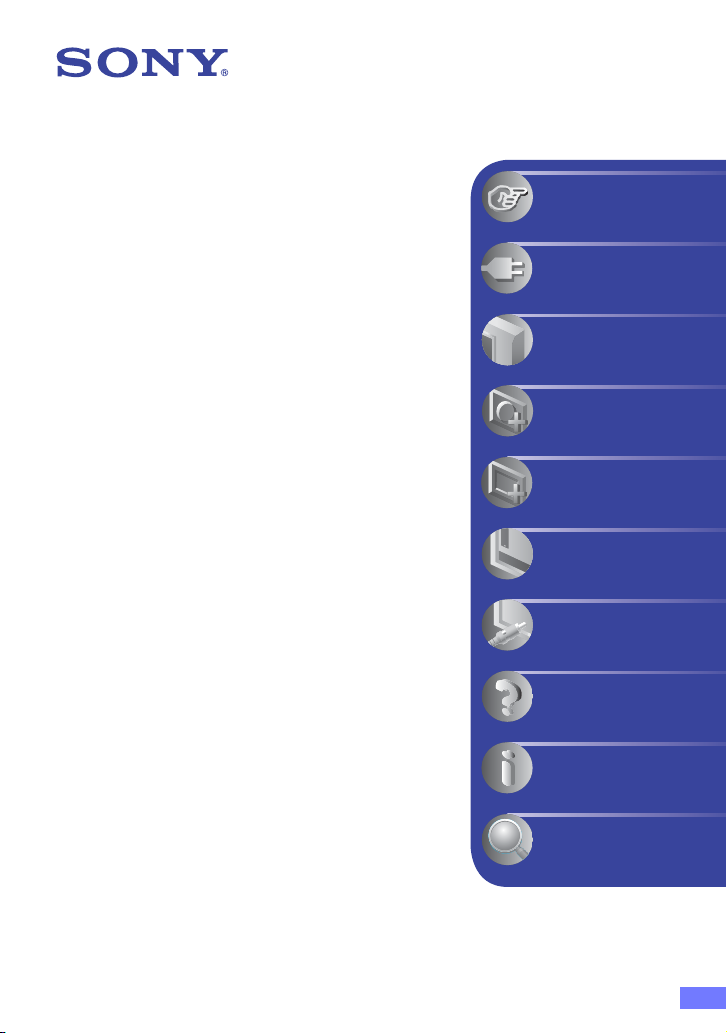
Руководство по мобильной
цифровой камере HD Snap
MHS-PM1
VЩЕЛКНИТЕ!
Содержание
Начало работы
Основные функции
Использование
функций для
съемки
Использование
функций для
просмотра
Настройка
параметров
Просмотр
изображений по
телевизору
Поиск и устранение
неисправностей
© 2009 Sony Corporation
Прочее
Указатель
4-140-058-92(1)
RU
Page 2
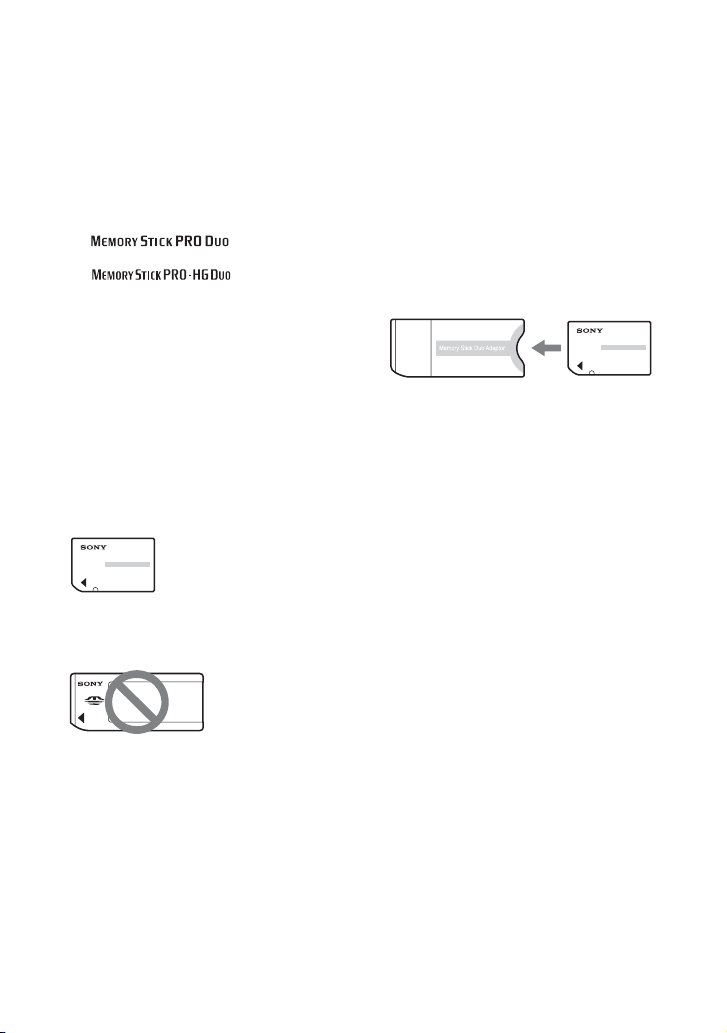
Примечания относительно использования камеры
Типы карты памяти “Memory
Stick”, которые можно
использовать с камерой
• Для записи фильмов рекомендуется
использовать карту памяти “Mem ory Stick
PRO Duo” емкостью 512 МБ или более со
следующей маркировкой:
– *(“Memory Stick
PRO Duo”)
– (“Memory Stick
PRO-HG Duo”)
* Могут использоваться карты памяти
как с маркировкой Mark2, так и без нее.
• Для данной камеры гарантирована
надлежащая работа карт памяти
“Memory Stick PRO Duo” емкостью до
16 ГБ.
• См. стр. 24 для получения информации о
времени записи на ка рту памяти “Memory
Stick PRO Duo”.
“Memory Stick PRO Duo”/“Memory Stick
PRO-HG Duo”
(Карты этого размера можно
использовать с этой камерой.)
“Memory Stick”
(Непригодны для использования с этой
камерой.)
• В данном руководстве карты памяти
“Memory Stick PRO Duo” и “Memory
Stick PRO-HG Duo” обозначаются как
“Memory Stick PRO Duo”.
• Нельзя использовать другие карты
памяти, кроме тех, которые указаны
выше.
• Карты памяти “Memory Stick PRO Duo”
можно использовать только с
оборудованием, совместимом с “Memory
Stick PRO”.
• Не прикрепляйте ярлыки на карту
памяти “Memory Stick PRO Duo” или
адаптер “Memory Stick Duo”.
Использование карты памяти
“Memory Stick PRO Duo” с
оборудованием, совместимым с
“Memory Stick”
Вставьте карту “Memory Stick PRO
Duo” в адаптер “Memory Stick Duo”.
Адаптер “Memory Stick Duo”
Примечания по батарейному
блоку
• Перед использованием камеры в первый
раз зарядите батарейный блок.
• Батарейный блок можно заряжать, даже
если он не полностью разряжен. Кроме
того, батарейный блок можно
использовать, даже если он был частично
заряжен.
• Если батарейный блок не требуется
использовать в течение длительного
времени, израсходуйте имеющийся заряд,
после чего храните камеру в сухом,
прохладном месте. Это необходимо для
поддержания функций батарейного
блока.
• Для получения дополнительной
информации о батарейном блоке см.
стр. 73.
Содержимое записи не
подлежит восстановлению
• Восстановить содержимое записи
невозможно, если запись или
воспроизведение не удается выполнить
вследствие неисправности камеры или
носителя информации и т.д.
2
Page 3
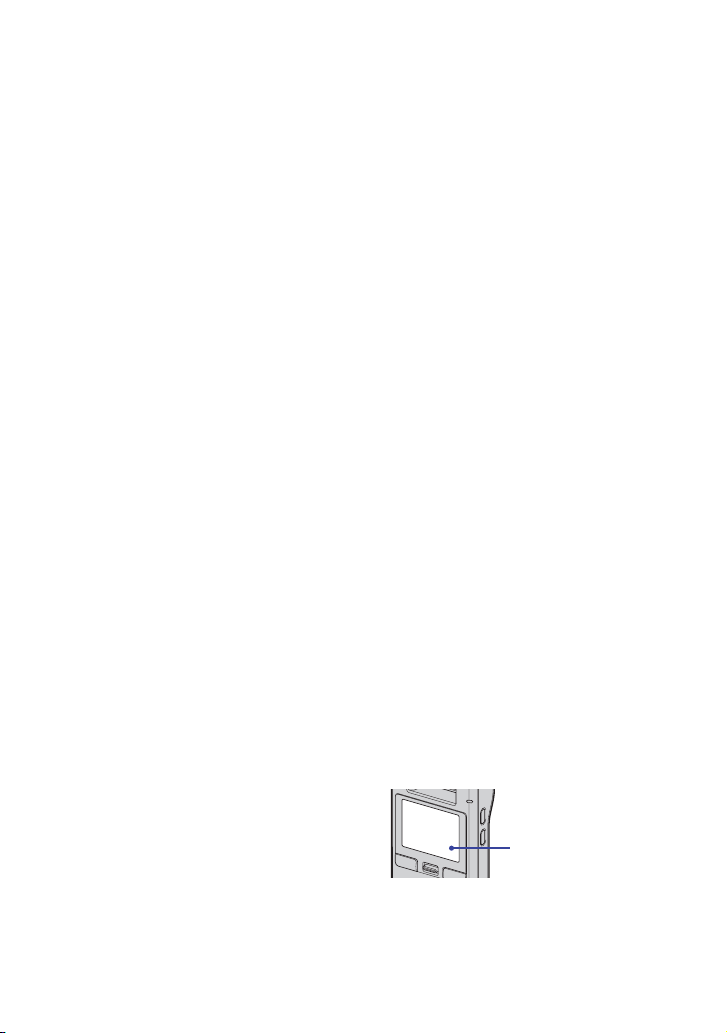
Примечания относительно использования камеры
Внутренняя память и резервное
копирование на “Memory Stick
PRO Duo”
• Не выключайте камеру и не извлекайте
карту памяти “Memory Stick PRO Duo”,
пока горит индикатор обращения, так как
это может привести к потере данных
внутренней памяти или данных на карте
“Memory Stick PRO Duo”. Для
сохранности данных всегда делайте
резервную копию.
Изменение установки языка
• Изображения видов дисплея с
сообщениями на языке той или иной
страны используются для демонстрации
процедур управления. При
необходимости измените язык экрана
перед использованием камеры (стр. 21).
Примечания о записи/
воспроизведении
• Данная камера не является
пыленепроницаемой, бр ызгозащищенной
или водонепроницаемой.
• Перед записью какого-либо события
сделайте пробную запись, чтобы
убедиться в надлежащей работе камеры.
• Соблюдайте осторожность, не
подвергайте камеру воздействию влаги.
Попадание воды внутрь камеры может
привести к неисправностям, которые в
некоторых случаях могут быть
неисправимыми.
• Записанные изображения могут быть
потеряны, если закрыть объектив,
повернув его, когда камера подключена к
другим устройствам с помощью кабеля
USB.
• Не направляйте камеру на солнце или
какой-либо другой источник яркого
света. Это может нанести непоправимый
вред глазам. Это может также привести к
неисправности камеры.
• Не используйте камеру вблизи
генераторов сильных радиоволн или
источников излучения. В противном
случае функции записи или
воспроизведения могут работать
некорректно.
• Использование камеры в местах с
повышенным содержанием песка или
пыли может привести к неисправности.
• Если произошла конденсация влаги,
выключите камеру и оставьте ее
примерно на час перед использованием.
• Не трясите камеру и не стучите по ней.
Кроме неисправности камеры и
невозможности записи изображений, это
может привести в негодность носитель
информации или вызвать повреждение
данных изображения или их утерю.
• При установке или извлечении карты
памяти “Memory Stick PRO Duo” будьте
осторожны, чтобы карта памяти
“Memory Stick PRO Duo” не выпала.
• При подсоединении камеры к другому
устройству с помощью кабеля убедитесь,
что вставляете соединительный штекер
надлежащим образом. При вставке
штекера в разъем с излишним усилием
можно повредить разъем и привести
камеру в неисправное состояние.
• Воспроизведение фильмов, кроме тех,
которые были сняты, отредактированы
или составлены с помощью данной
камеры, не гарантируется.
Примечания относительно
экрана ЖКД и объектива
• Экран ЖКД изготовлен с помощью
высокоточной технологии, при которой
эффективно используются свыше 99,99%
пикселей. Однако на экране ЖКД могут
постоянно появляться мелкие черные и/
или яркие точки (белого, красного,
синего или зеленого цвета). Появление
этих точек вполне нормально для
процесса изготовления и никаким
образом не влияет на записываемое
изображение.
Черные, белые,
красные, синие или
зеленые точки
3
Page 4
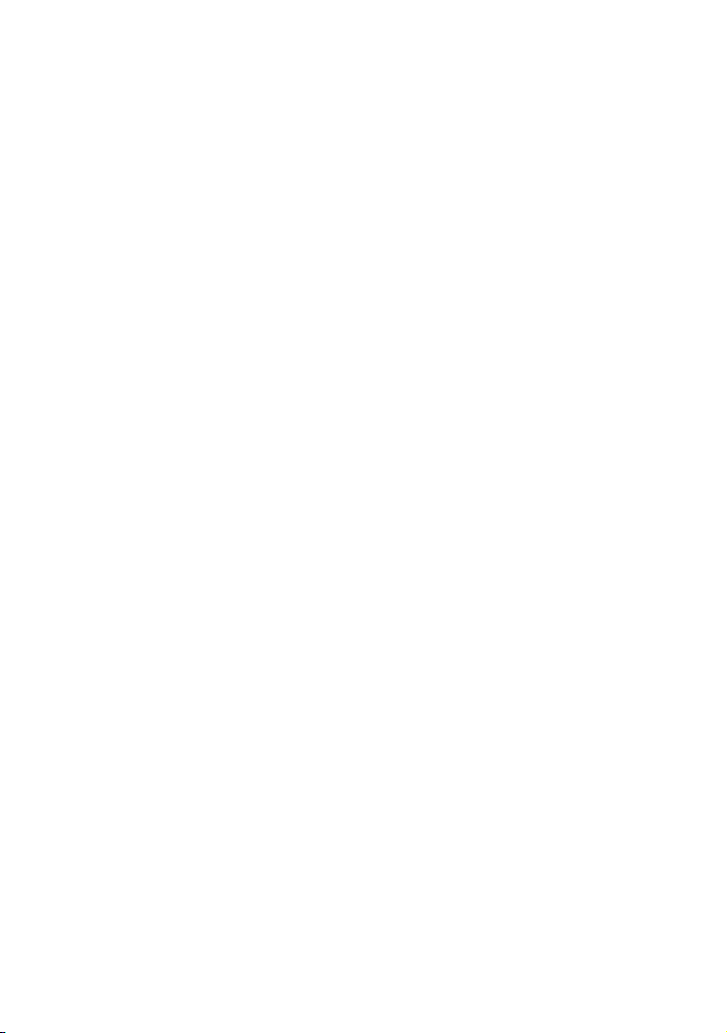
Примечания относительно использования камеры
*
• Воздействие на экран ЖКД или объектив
прямого солнечного света в течение
длительного времени может стать
причиной неисправностей. Помещая
камеру вблизи окна или на открытом
воздухе, соблюдайте осторожность.
• При низкой температуре на экране ЖКД
может оставаться остаточное
изображение. Это не является
неисправностью.
Примечание относительно
утилизации/передачи
• С помощью программного обеспечения,
установленного на данная камера, во
внутреннюю память может быть
сохранена личная информация, такая как
идентификационные номера и почтовые
адреса. При передаче камеры другим
лицам или при утилизации выполняйте
эту процедуру после удаления ввода
информации.
О совместимости данных
изображения
• Эта камера поддерживает “формат MP4”
в качестве формата видеофайлов.
Поэтому фильмы, записанные с
помощью этой камеры, не удастся
воспроизвести на устройствах, не
поддерживающих “формат MP4”.
• Эта камера не совместима с “форматом
AVCHD”, поэтому она не поддерживает
воспроизведение и запись фильмов в
“формате AVCHD” цифровой видео
камеры HD.
• Фотографии, записанные с помощью
этой камеры сжимаются/записываются в
формате JPEG
“.JPG”.
• Данная камера соответствует
международному стандарту файловой
системы для камер DCF
установленному ассоциацией JEITA
• Воспроизведение фотографий/фильмов,
снятых данной камерой, с помощью
другого оборудования, а также
воспроизведение фотографий,
записанных или отредактированных с
помощью другого оборудования, на
данной камере не гарантируется.
*
1
. Расширение файлов -
*
2
,
*
3
.
1
Joint Photographic Experts Group
*
2
Design rule for Camera File system
*
3
Japan Electronics and Information
Technology Industries Association
Предупреждение об авторских
правах
• На телевизионные программы, фильмы,
видеоленты и другие материалы может
распространяться авторское право.
Несанкционированная перезапись таких
материалов может противоречить
положениям закона об авторском праве.
Об этом руководстве
• Фотографии, использованные в данном
Руководстве в качестве примеров
изображений, являются
репродуцированными изображениями, а
не настоящими изображениями, снятыми
с помощью данной камеры.
• Конструкция и технические
характеристики носителей записи и
других принадлежностей могут быть
изменены без предварительного
уведомления.
4
Page 5
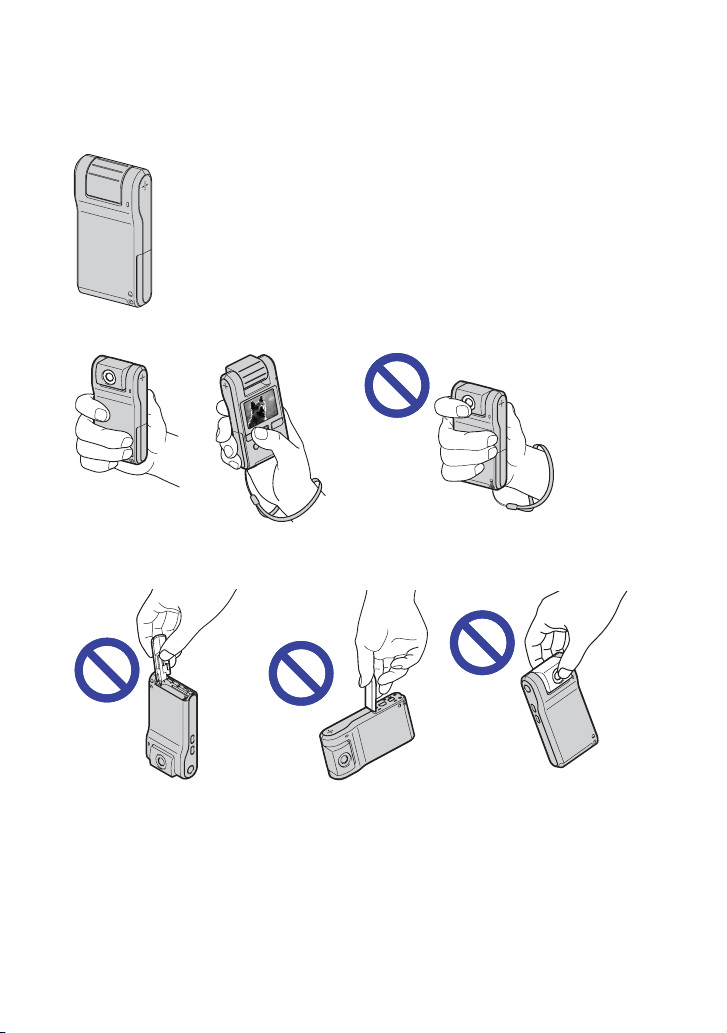
Обращение с камерой
• При переноске камеры закройте объектив, повернув его, как показано на
рисунке.
• При съемке старайтесь не закрывать объектив рукой.
• Не носите камеру, удерживая ее за крышку батарейного отсека/карты памяти
“Memory Stick Duo”, крышку гнезда или объектив.
• Для получения информации по креплению ремня на запястье см. стр. 15.
5
Page 6
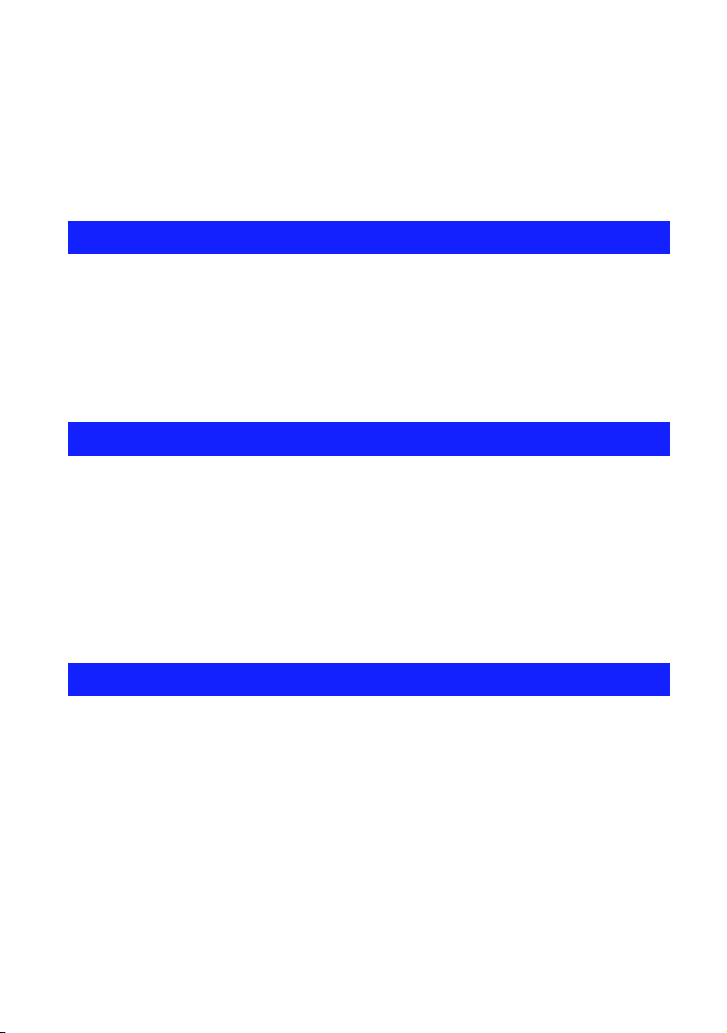
Содержание
Примечания относительно использования камеры ............................2
Обращение с камерой ............................................................................ 5
Обозначение частей...............................................................................9
Индикаторы на экране.........................................................................11
Начало работы
Проверка наличия аксессуаров, входящих в комплект поставки... 15
1 Подготовка батарейного блока........................................................ 16
2 Установка батарейного блока/карты памяти “Memory Stick PRO
Duo” (продается отдельно).................................................................. 18
3 Включение камеры/установка часов............................................... 20
Изменение настроек языка..........................................................................21
Основные функции
Выбор размера изображения в соответствии с использованием ...22
Съемка изображений ........................................................................... 26
Просмотр изображений........................................................................ 31
Удаление изображений........................................................................33
Выберите изображения для загрузки на веб-сайт (Sharemark)....... 35
Использование пунктов меню .............................................................37
Пункты меню......................................................................................... 38
Использование функций для съемки
Меню съемки......................................................................................... 39
Фотоаппарат: выбор режима съемки
Установка: выбор настроек съемки
6
Page 7
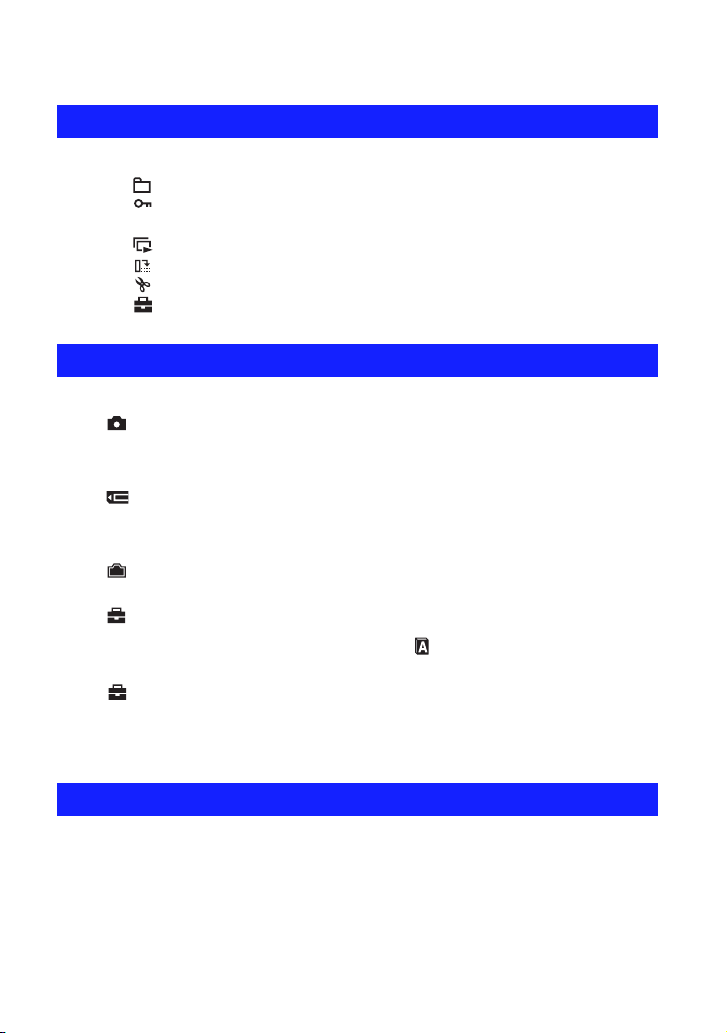
Содержание
Использование функций для просмотра
Меню просмотра....................................................................................40
(Папка): выбор папки для просмотра изображений
(Защитить): предотвращение случайного стирания
DPOF: добавление значка заказа печати
(Слайд): воспроизведение серии изображений
(Поворот.): поворот фотографии
(Разделить): обрезка фильмов
(Установка): изменение элементов настройки
Настройка параметров
Использование элементов настройки
....................................................48
Фотоаппарат....................................................................................49
Функц.справ
Авто Просмотр
Убр.мерцание
Средство Memory Stick...................................................................50
Формат
Созд папку ЗАПИСИ
Изм папку ЗАПИСИ
Копировать
Устр-во внутр.памяти.....................................................................53
Формат
Установка 1.....................................................................................54
1
Задн.Подсв.ЖКД
Зуммер сигн
Установка 2.....................................................................................56
2
Номер файла
Подсоед USB
Язык
Инициализац.
Видеовыход
Устан часов
Просмотр изображений по телевизору
Просмотр изображений по телевизору...............................................60
7
Page 8
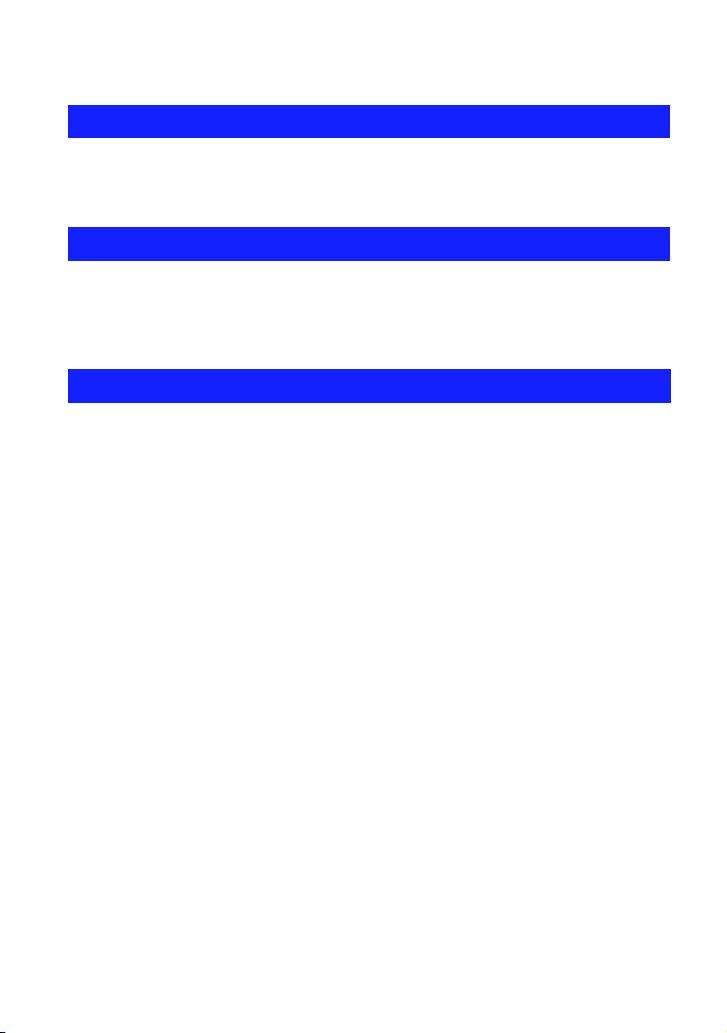
Содержание
Поиск и устранение неисправностей
Поиск и устранение неисправностей..................................................63
Предупреждающие индикаторы и сообщения...................................68
Прочее
Использование камеры за границей — источники питания............. 70
О карте памяти “Memory Stick” ........................................................... 71
О батарее ..............................................................................................73
Указатель
Указатель ..............................................................................................74
8
Page 9
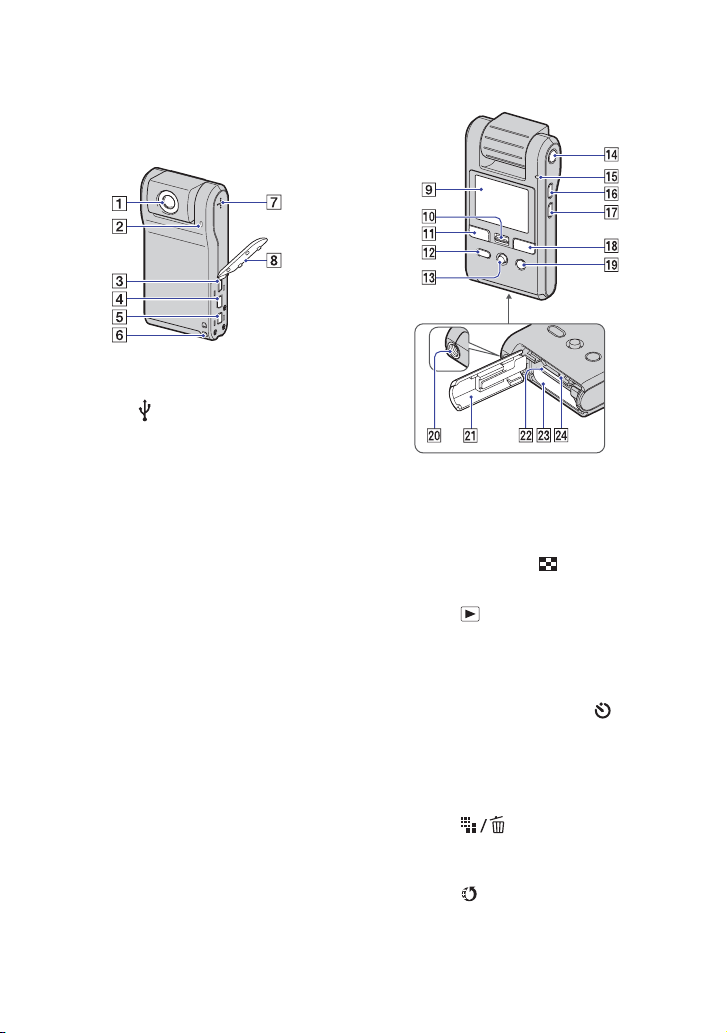
Обозначение частей
Подробное описание см. на стр. в
круглых скобках.
A Объектив
B Микрофон
C Разъем (USB) (57)
• Используется при подсоединении к
компьютеру с помощью кабеля USB.
D Гнездо A/V OUT (60)
• Используется при подсоединении к
телевизору и т.п. с помощью
соединительного кабеля A/V.
E Гнездо DC IN
• Используется при подсоединении с
помощью адаптера переменного тока
для питания камеры от сети.
F Крючок для ремня на запястье (15)
G Динамик
H Крышка гнезда
I Экран ЖКД (28)
J Рычаг привода трансфокатора
Для съемки: трансфокация (W/T)
(30)
Для просмотра: трансфокация при
воспроизведении/ (Индекс) (32)
K Кнопка PHOTO (26)
L Кнопка (Воспроизвести) (26,
31, 35)
M Многофункциональный
переключатель
Меню включено: v/V/b/B (37)
Меню выключено: DISP
30)
/ (28,
N Кнопка ON/OFF (Питание) (20)
O Индикатор питания
P Кнопка MENU (37)
Q Кнопка (Размер
изображения/Удалить) (22, 33)
R Кнопка MOVIE (26)
S Кнопка (Sharemark) (35)
9
Page 10
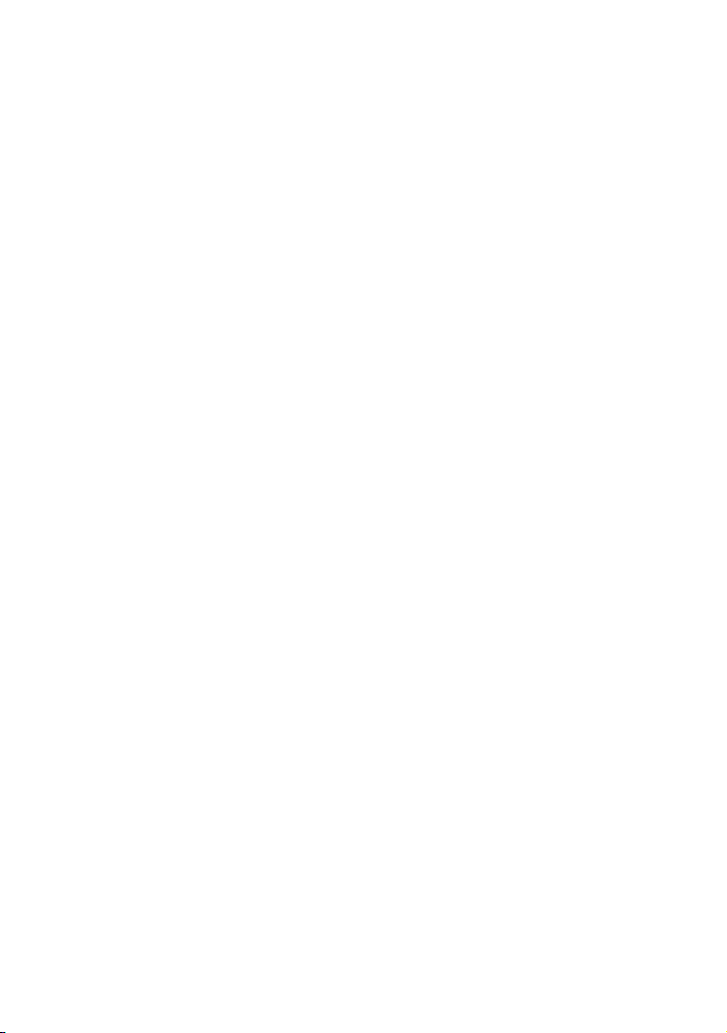
Обозначение частей
T Гнездо для штатива (снизу)
• Используйте штатив с длиной резьбы
менее 5,5 мм. Невозможно надежно
установить камеру на штативе с
винтами более 5,5 мм, это может
привести к повреждению
видеокамеры.
U Крышка батарейного отсека/
карты памяти “Memory Stick Duo”
(18)
ws Слот “Memory Stick Duo”
wd Батарейный отсек
wf Индикатор обращения (19)
10
Page 11
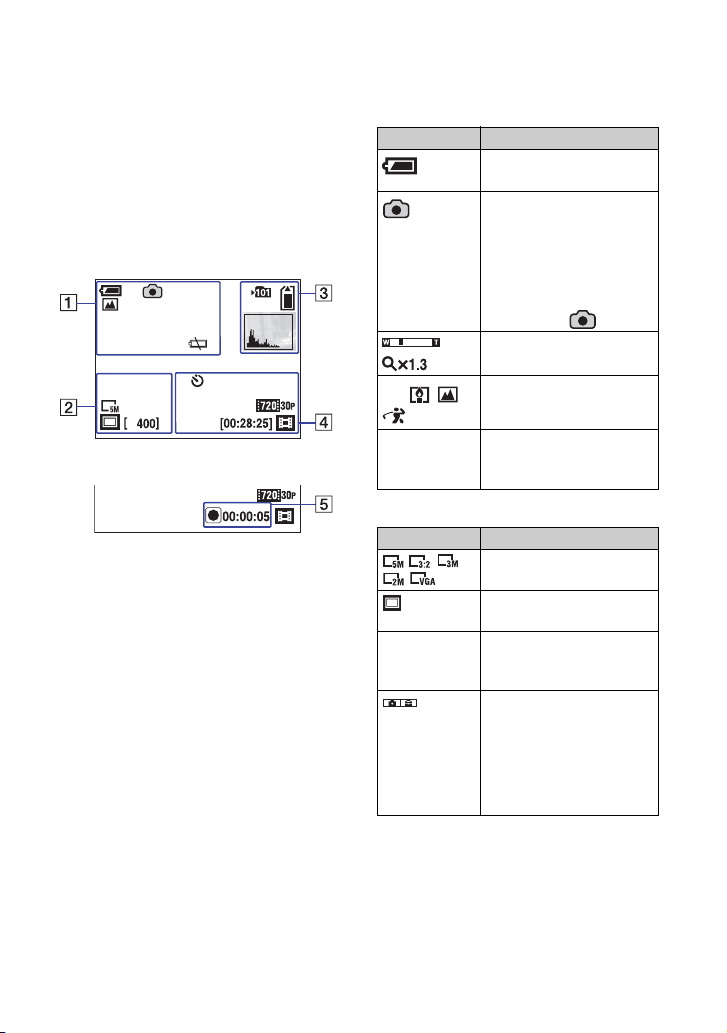
Индикаторы на экране
При каждом наклоне
многофункционального
переключателя в положение
v (DISP) экран будет меняться
(стр. 28).
Подробное описание см. на стр. в
круглых скобках.
Режим ожидания съемки
При видеосъемке
A
Дисплей Индикация
Оставшийся заряд
батареи (17)
Режим съемки (26)
• При переключении в
режим съемки на
экране в течение
приблизительно двух
секунд будет
отображаться
индикация .
Масштаб трансфокации
(30)
P
.
E
Режим съемки (выбор
сцены) (39)
Предупреждение о
низком заряде батареи
(68)
B
Дисплей Индикация
Размер изображения
(23)
Режим съемки
фотографий (26)
[400] Оставшееся количество
доступных для записи
изображений (24)
Меню “Меню/справка”
(37)
• При нажатии кнопки
MENU осуществляется
включение/
выключение меню
“Меню/справка”.
11
Page 12
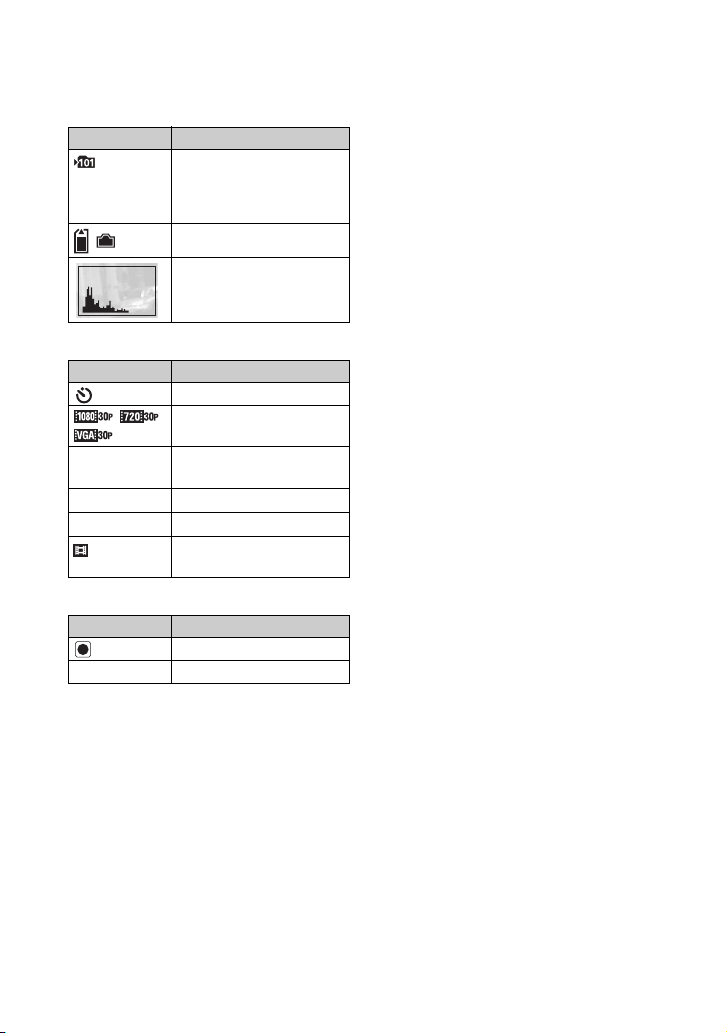
Индикаторы на экране
C
Дисплей Индикация
Папка записи (50)
• Не отображается при
использовании
внутренней памяти.
Носитель информации
Гистограмма
(28)
D
Дисплей Индикация
Таймер автоспуска (30)
Размер изображения
(23)
[00:28:25]
Оставшееся время
записи (24)
2000
F3.6
Скорость затвора
Величина диафрагмы
Режим видеосъемки
(26)
E
Дисплей Индикация
Видеосъемка
00:00:05 Время записи (24)
b
Примечание
• Индикаторы и их расположение
приблизительны и могут отличаться от
фактически используемых.
12
Page 13
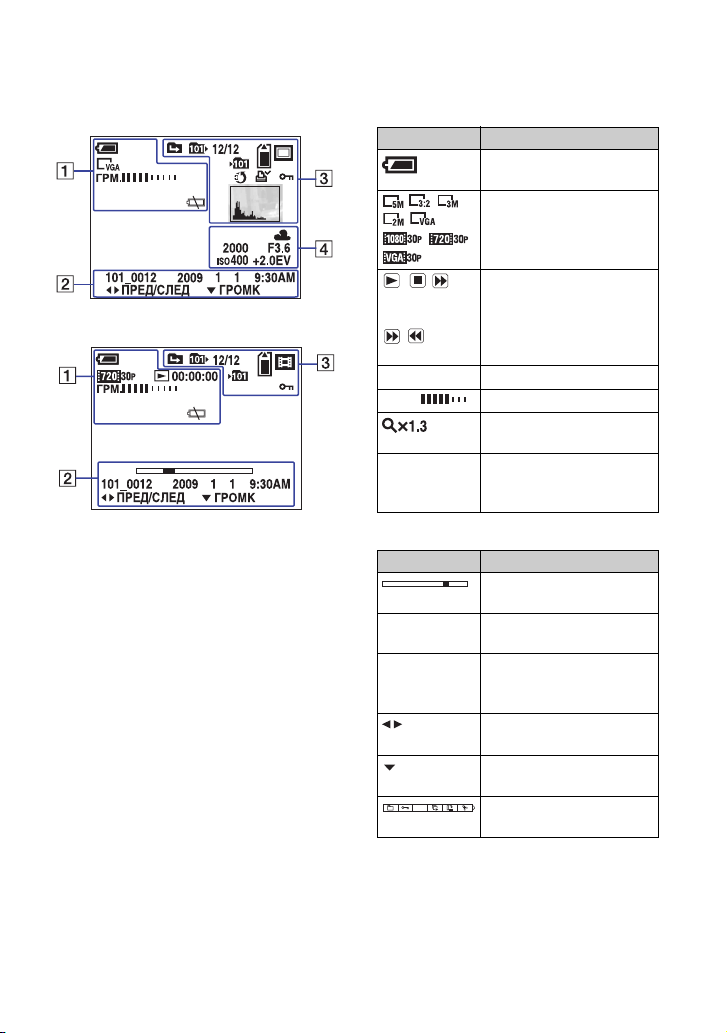
Индикаторы на экране
Воспроизведение фотографий
Воспроизведение фильмов
A
Дисплей Индикация
Оставшийся заряд
батареи (17)
///Воспроизведение/
00:00:00 Счетчик
ГРМ. Громкость
Размер изображения
(23)
остановка/перемотка
слайдов вперед (31, 43)
Перемотка вперед/
перемотка назад
(31)
Масштаб трансфокации
(32)
E
Предупреждение о
низком заряде батареи
(68)
B
Дисплей Индикация
Полоса
воспроизведения
101_0012 Номер папки-файла
(50)
2009 1 1
9:30 AM
ПРЕД/
Дата записи/время
воспроизводимого
изображения
Выбор изображений
СЛЕД
ГРОМК
DPOF
Настройка уровня
громкости
Меню “Меню/справка”
(37)
13
Page 14
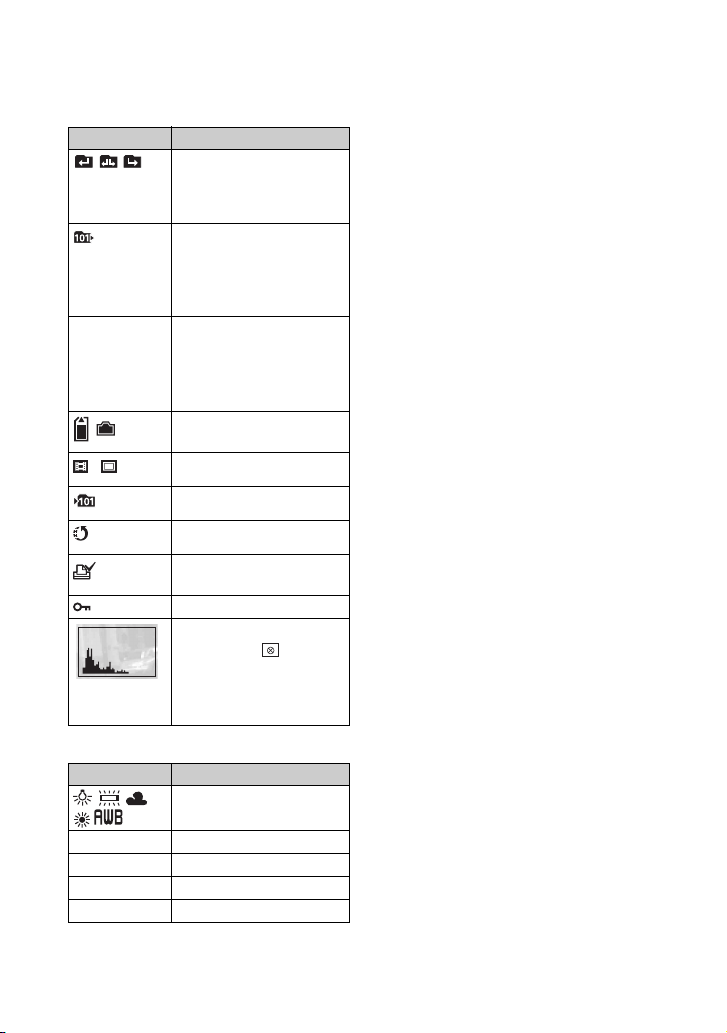
Индикаторы на экране
C
Дисплей Индикация
Сменить папку (40)
• Не отображается при
использовании
внутренней памяти.
Папка воспроизведения
(40)
• Не отображается при
использовании
внутренней памяти.
12/12 Номер изображения/
Носитель для
Режим съемки
количество
изображений,
записанных в
выбранной папке
воспроизведения
Папки записи (50)
Sharemark (35)
Значок команды печати
(DPOF) (42)
Защита
(40)
Гистограмма (28)
• Индикация
появляется при
отключении
отображения
гистограммы.
b
Примечание
• Индикаторы и их расположение
приблизительны и могут отличаться от
фактически используемых.
D
Дисплей Индикация
Баланс белого
2000 Скорость затвора
F3.6 Величина диафрагмы
ISO400 Число ISO
+2.0EV Значение экспозиции
14
Page 15
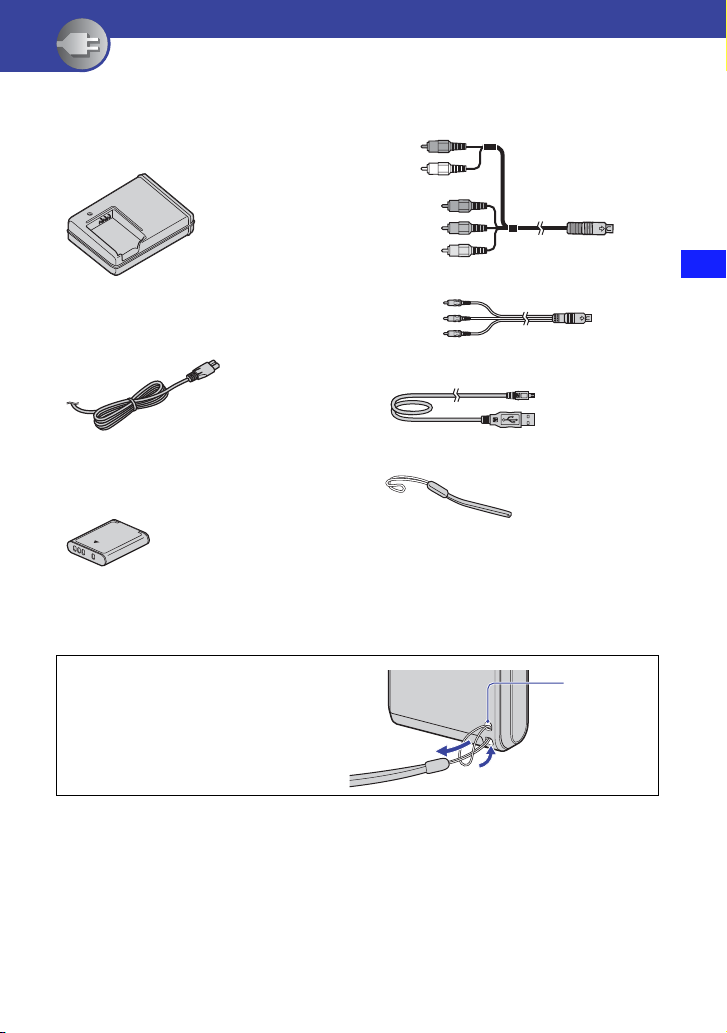
Начало работы
Проверка наличия аксессуаров, входящих в комплект поставки
• Зарядное устройство BC-CSK/BC-CSKA
(1)
• Компонентный кабель A/V (1)
• Шнур питания (1)
(не прилагается в США и Канаде)
• Перезаряжаемый батарейный блок
NP-BK1 (1)
Прикрепите ремень и проденьте руку
в петлю. Это предотвратит
повреждение камеры при ее
случайном падении и т.п.
• Соединительный кабель A/V (1)
• Кабель USB (1)
• Ремень на запястье (1)
• Диск CD-ROM (1)
– PMB (Picture Motion Browser),
включая руководство по PMB
– Руководство по мобильной цифровой
камере HD Snap (PDF)
• Инструкция по эксплуатации (1)
Крючок
Начало работы
15
Page 16
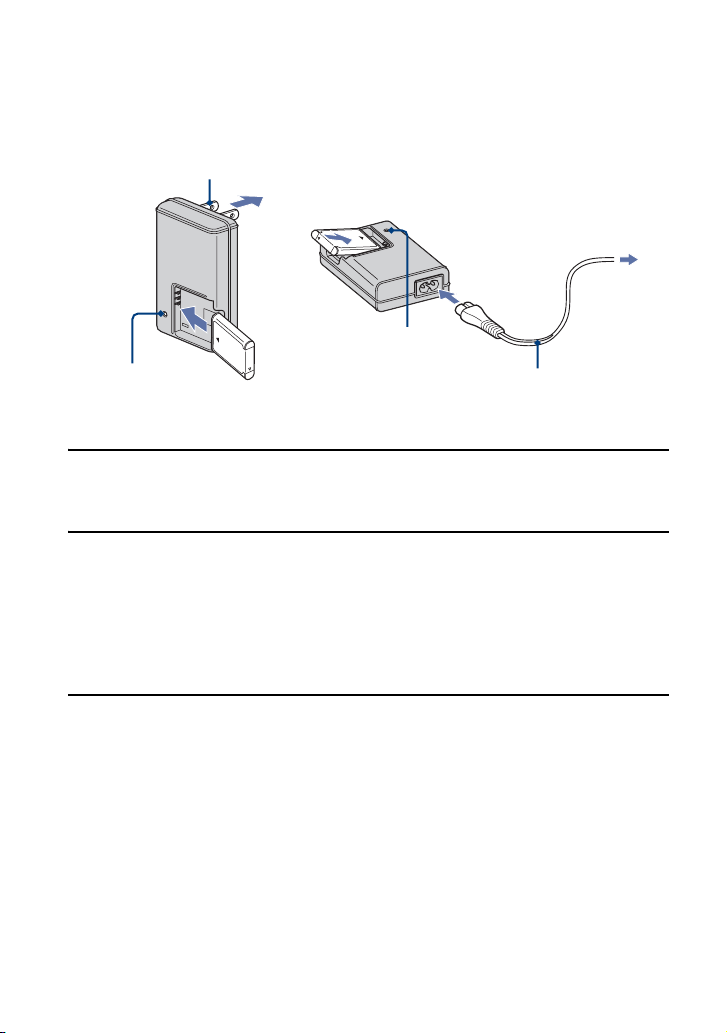
1 Подготовка батарейного блока
Для пользователей в США и
Канаде
Разъем
2
1
Индикатор CHARGE
Для пользователей, не находящихся в США и
Канаде
1
Индикатор CHARGE
Кабель питания
1 Вставьте батарейный блок в зарядное устройство.
• Вставьте до конца батарейный блок, затем слегка нажмите на него до щелчка.
2 Подсоедините зарядное устройство батарейного блока к сетевой
розетке.
Загорится индикатор CHARGE, и начнется зарядка.
Когда зарядка закончится, индикатор CHARGE погаснет (Нормальная зарядка).
Индикатор CHARGE также может отключиться, если окружающая температура
отличается от рекомендованной (от 10 до 30°C) и зарядное устройство находится в
режиме ожидания.
2
16
Page 17
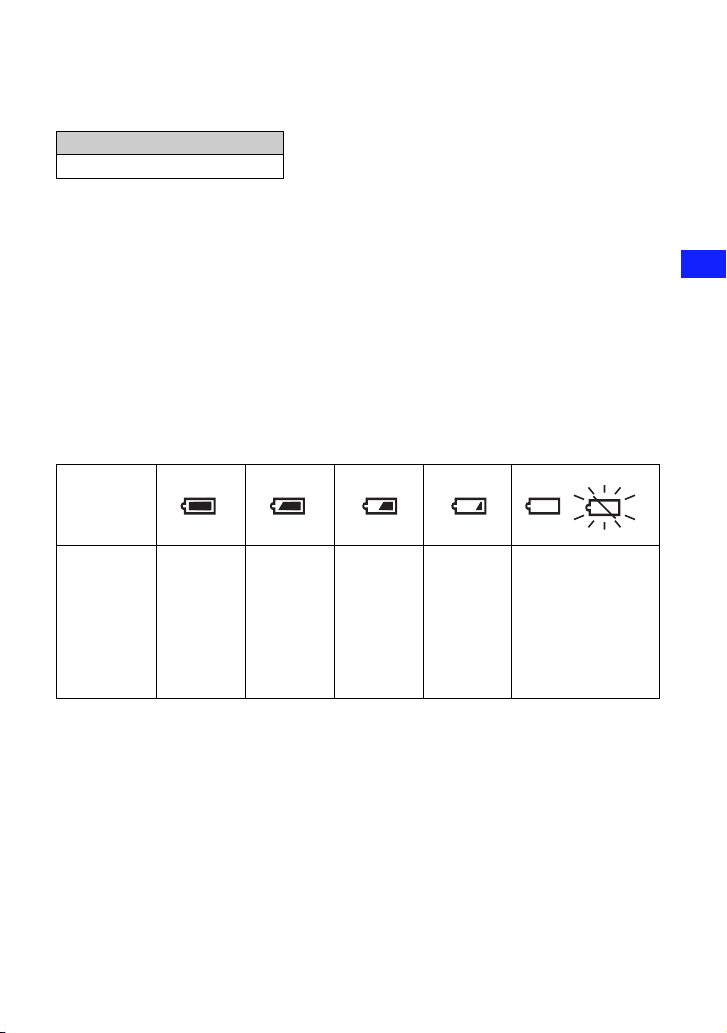
1 Подготовка батарейного блока
Время зарядки
Время полной зарядки
Прибл. 300 мин.
• Время, требуемое для зарядки полностью разряженной батареи при температуре 25°C.
Время зарядки, в зависимости от определенных обстоятельств или условий, может
увеличиваться.
• Для получения информации о количестве изображений, которые могут быть записаны, см.
стр. 24.
• Подключите зарядное устройство к ближайшей легкодоступной электрической розетке.
• Даже если лампочка CHARGE не горит, зарядное устройство не будет отсоединено от
источника питания переменного тока до тех пор, пока оно подсоединено к сетевой розетке.
Если при использовании зарядного устройства возникнут какие-либо проблемы,
немедленно отключите питание, отсоединив штепсельную вилку от сетевой розетки.
• По окончании зарядки отключите кабель питания от настенной розетки.
Проверка оставшегося заряда батареи
Поверните объектив или нажмите кнопку ON/OFF для включения питания,
затем проверьте оставшийся заряд батареи на экране ЖКД.
Индикатор
оставшегося
заряда
батареи
Указатели
оставшегося
заряда
батареи
Достаточный заряд
Батарея
почти
полностью
заряжена
Батарея
разряжена
наполовину
Низкий
заряд,
запись/
воспроиз-
Зарядите батарею
(мигает
предупреждающий
индикатор).
ведение
скоро
будут прекращены
Начало работы
• Для отображения реального состояния индикатора заряда батареи требуется около одной
минуты.
• В некоторых обстоятельствах показания индикатора заряда батареи могут быть
неверными.
• При включении камеры в первый раз появляется экран установки часов (стр. 20).
17
Page 18
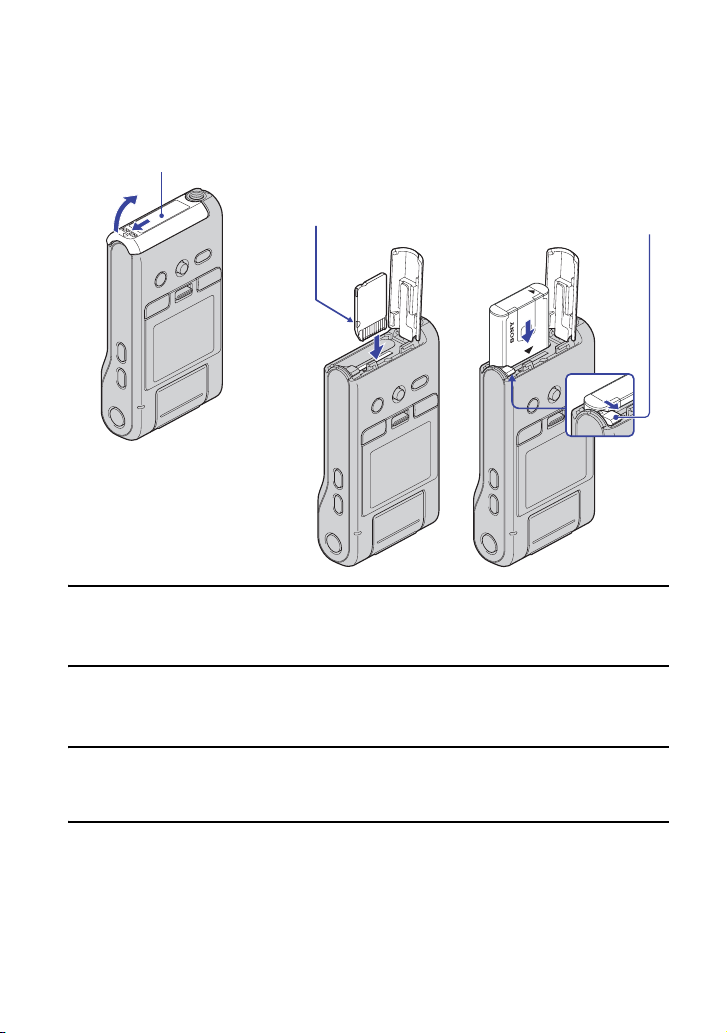
2 Установка батарейного блока/карты памяти “Memory Stick PRO Duo” (продается отдельно)
12
Крышка батарейного
отсека/карты памяти
“Memory Stick Duo”
Вставьте карту памяти
“Memory Stick Duo” до
щелчка разъемами в
сторону экрана ЖКД.
Совместите метку v на
3
батарейном отсеке с
меткой
v
блоке. Вставьте
батарейный блок, нажав на
рычаг выталкивания
батареи и удерживая его.
на батарейном
1 Откройте крышку батарейного отсека/карты памяти “Memory Stick
Duo”.
2 Вставьте карту памяти “Memory Stick PRO Duo” (продается отдельно)
полностью до щелчка.
3 Закройте крышку батарейного отсека/карты памяти “Memory Stick
Duo”.
Когда карта памяти “Memory Stick PRO Duo” не вставлена
Камера записывает/воспроизводит изображения с помощью внутренней памяти
(прибл. 12 МБ).
18
Page 19
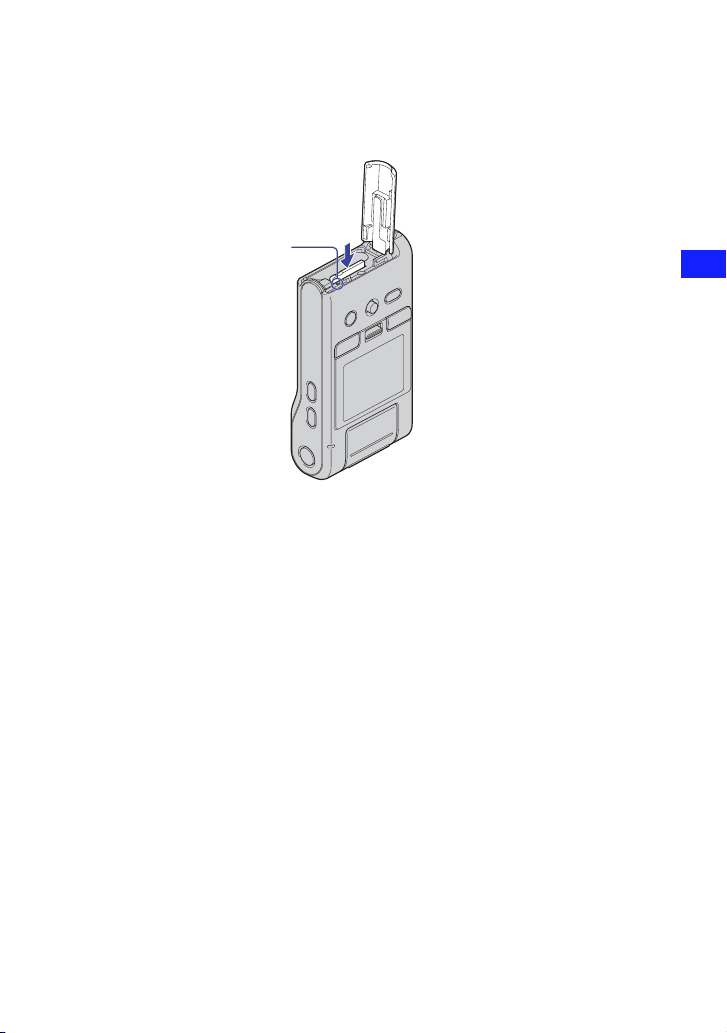
2 Установка батарейного блока/карты памяти “Memory Stick PRO Duo”
(продается отдельно)
Удаление карты памяти “Memory Stick PRO Duo”
Откройте крышку батарейного отсека/карты памяти “Memory Stick Duo”.
Убедитесь, что индикатор
обращения к карте памяти не
горит, затем один раз нажмите
на карту памяти “Memory Stick
PRO Duo”.
• Никогда не извлекайте карту памяти “Memory Stick PRO Duo”, если горит индикатор
обращения. Это может привести к повреждению данных на карте памяти “Memory Stick
PRO Duo”.
Начало работы
19
Page 20
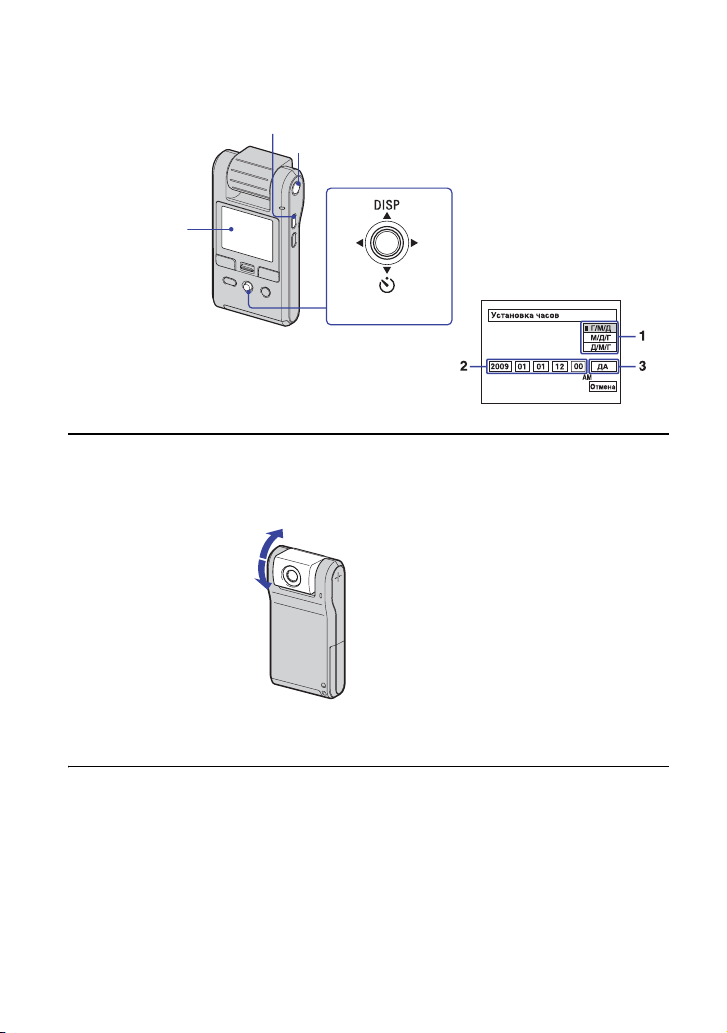
3 Включение камеры/установка часов
Кнопка MENU
1 Экран ЖКД
1 Кнопка ON/OFF
2
Многофункциональный переключатель
/:/
1 Поворот объектива.
• Поворот объектива в направлениях, указанных стрелками, включает камеру. Чтобы
выключить питание видеокамеры, закройте объектив, повернув его обратно.
• Питание можно также включить, нажав кнопку ON/OFF.
• Объектив поворачивается в диапазоне от 0 до 270 градусов.
2 Установка часов с помощью многофункционального переключателя.
1 Выберите формат отображения даты, отклонив многофункциональный
переключатель в положение v/V, затем нажмите многофункциональный
переключатель.
2 Выберите каждый элемент, отклонив многофункциональный
переключатель в положение b/B, затем установите численные значения,
отклонив многофункциональный переключатель в положение v/V.
20
Page 21
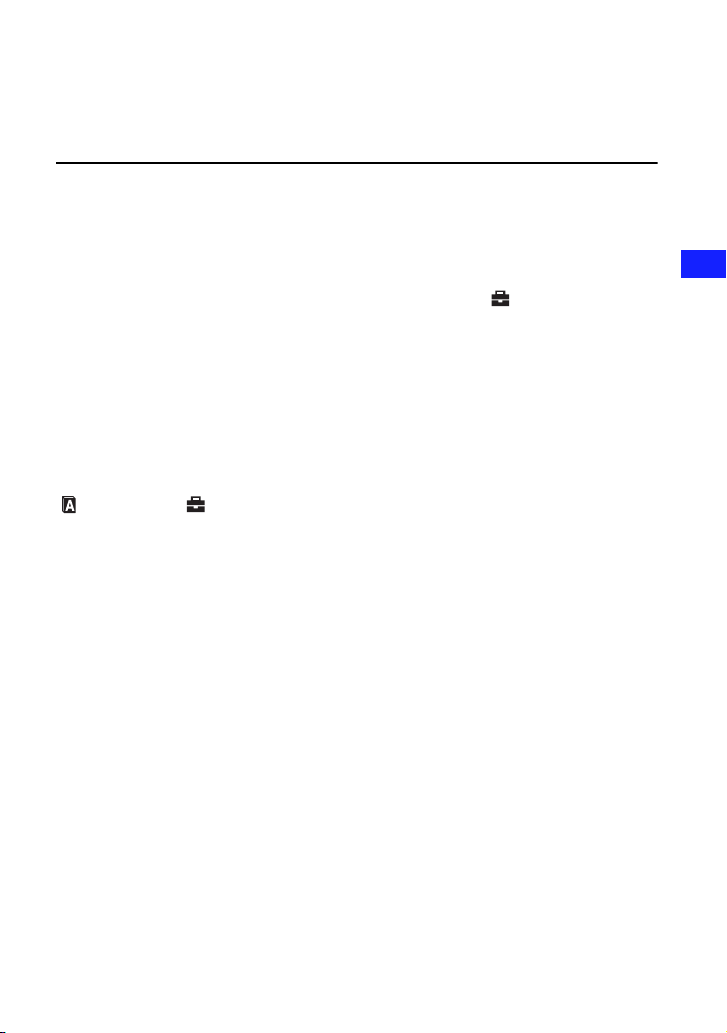
3 Включение камеры/установка часов
3 Выберите [ДА], отклонив многофункциональный переключатель в
положение B, затем нажмите многофункциональный переключатель.
Выключение питания
Нажмите кнопку ON/OFF.
• Питание также можно выключить, если закрыть объектив, повернув его обратно.
Изменение даты и времени
Нажмите кнопку MENU и выберите [Устан часов] в меню (Установка 2)
(стр. 59).
2
Включение питания
Если камера работает от батареи и не используется приблизительно пять минут,
она автоматически выключится, чтобы предотвратить разрядку батареи
(функция автоматического выключения питания).
Изменение настроек языка
Можно выбрать язык, на котором будут отображаться сообщения на экране.
Чтобы выбрать язык сообщений на экране, нажмите MENU и выберите
[ Язык] в меню (Установка 1) (стр. 54).
1
Начало работы
21
Page 22
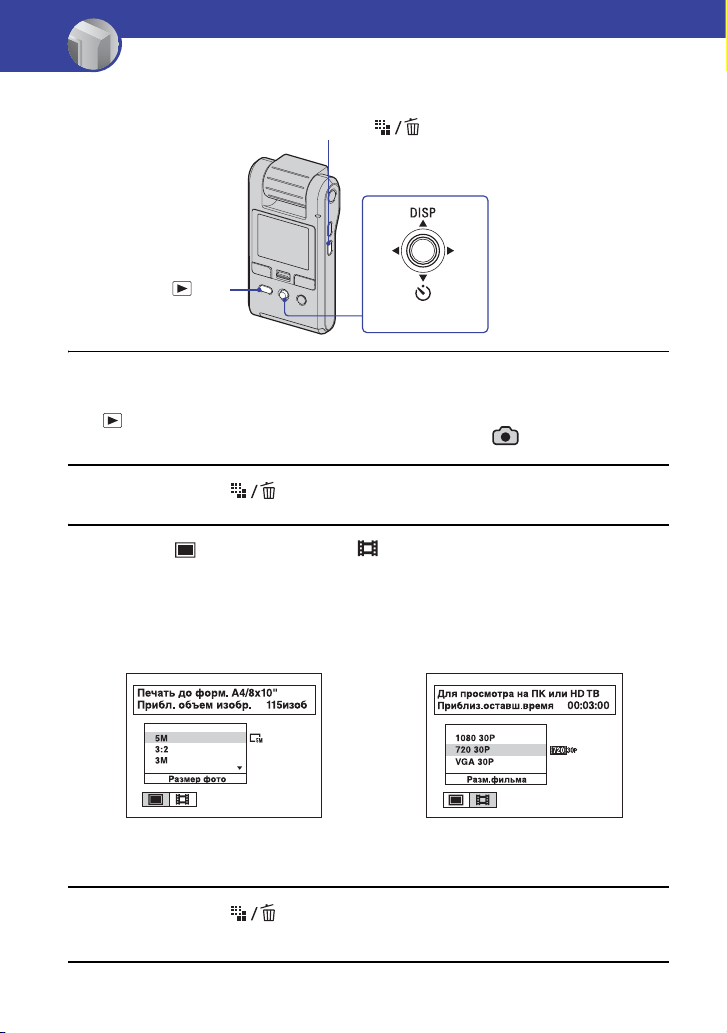
Основные функции
Выбор размера изображения в соответствии с использованием
Кнопка (Удалить)
Кнопка
(Воспроизвести)
Многофункциональный
переключатель
1 Убедитесь, что камера находится в режиме съемки.
• Если камера находится в режиме воспроизведения, нажмите кнопку
(Воспроизвести), чтобы переключить камеру в режим съемки. В течение
приблизительно двух секунд будет отображаться индикация .
2 Нажмите кнопку (Размер изображения).
3 Выберите (Размер фото) или (Разм.фильма), отклонив
многофункциональный переключатель в положение b/B, затем
выберите нужный размер изображения, отклонив
многофункциональный переключатель в положение v/V.
Размер фотографии Размер фильма
• Рекомендуемый режим съемки и количество оставшихся снимков отображается в
верхней части экрана ЖКД.
4 Нажмите кнопку (Размер изображения), чтобы завершить
настройку.
22
Page 23
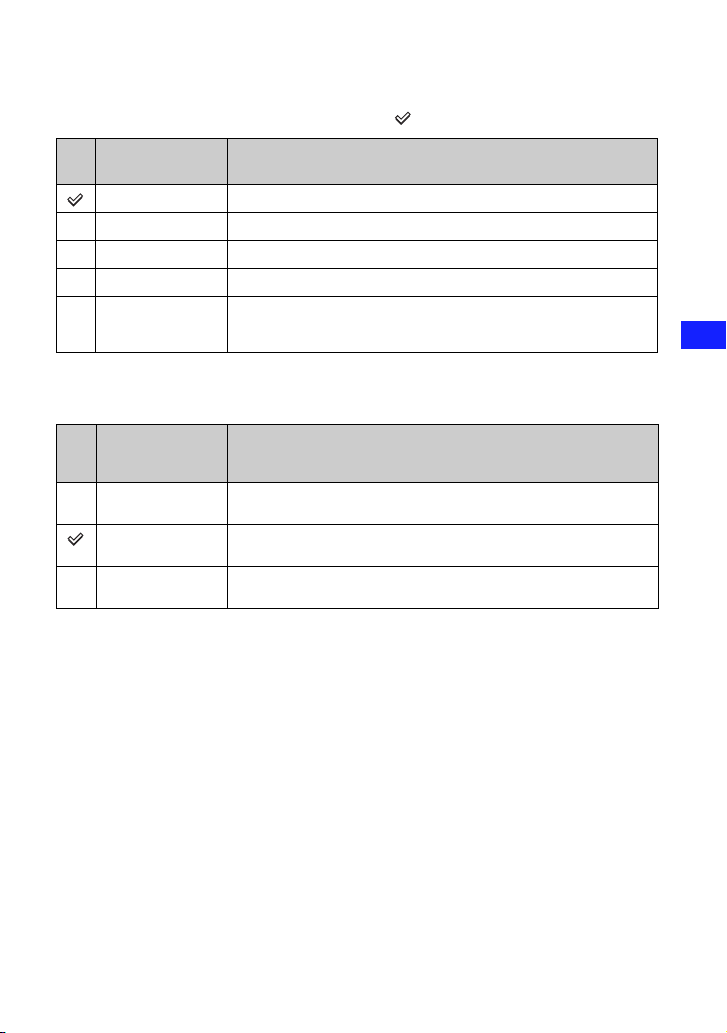
Выбор размера изображения в соответствии с использованием
Настройки по умолчанию отмечены значком .
Размер
Рекомендации
изображения
5M (2592×1944) Для создания отпечатков размером до A4
3:2* (2592×1728) Съемка в форматном соотношении 3:2
3M (2048×1536) Для создания отпечатков размером до 10×15 см или 13×18 см
2M (1632×1224) Для создания отпечатков размером до 10×15 см
VGA (640×480) Съемка изображений небольшого размера, которые
* Изображения записываются в формате 3:2, характерном для фотобумаги для принтера,
открыток и т.п.
Размер
изображения
фильма
*1*
1080 30P
2
720 30P Съемка фильмов HD (высокая четкость) с размерами,
*
VGA 30P
*
1
Снимайте объект в условиях яркого освещения, так как изображение будет записано
затемненным.
*
2
Диапазон расстояний съемки сужается.
2
• Фильмы, снятые этой камерой, записываются в основном профиле формата MPEG-4 AVC/
H.264 с частотой кадров приблизительно 30 кадров в секунду, с прогрессивной разверткой,
AAC LC, “формате MP4”.
– MPEG: Movie Picture Experts Group
– AVC: Advanced Video Codec
• Чем больше размер изображения, тем выше его качество.
впоследствии будут использованы в качестве вложений в
сообщения электронной почты.
Назначение
Съемка фильмов HD (высокая четкость) с размерами,
подходящими для отображения на экране телевизора
подходящими для отображения на экране компьютера
Съемка фильмов SD (стандартная четкость) с размерами,
подходящими для загрузки на веб-сайты
Основные функции
23
Page 24
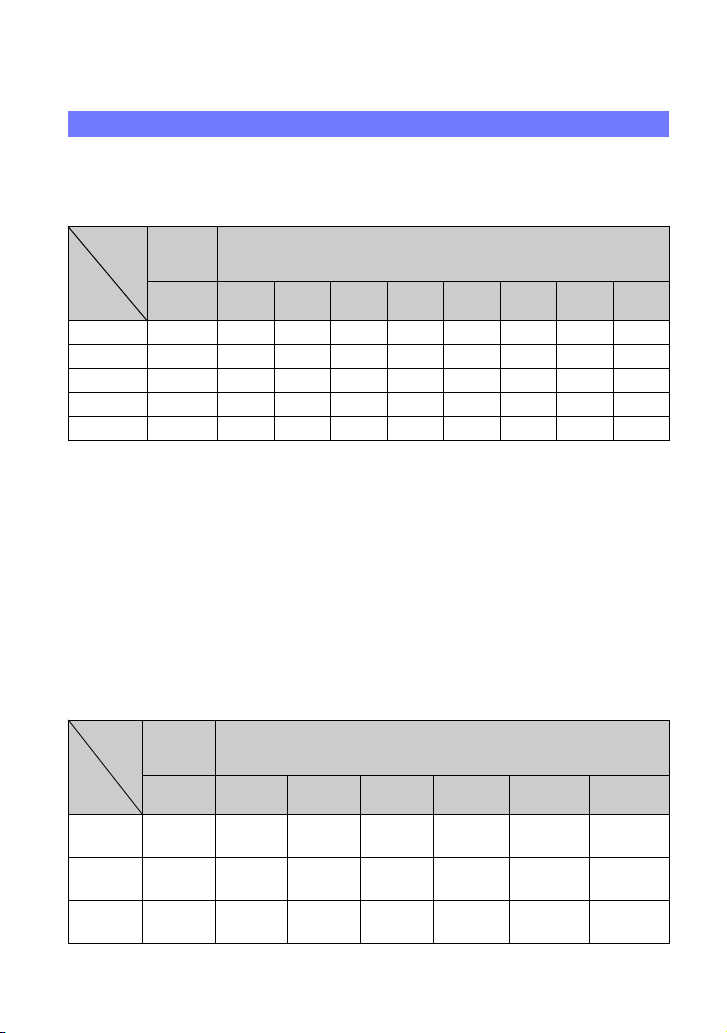
Выбор размера изображения в соответствии с использованием
Количество фотографий и время записи фильмов
Количество фотографий и продолжительность фильмов зависят условий съемки.
Приблизительное число фотографий
(Единицы: изображения)
Емкость
Размер/
качество
5M 3 50 95 190 390 770 1550 3100 6200
3:2 4 70 135 270 550 1100 2200 4400 8800
3M 9 80 155 305 620 1250 2500 5000 10000
2M 15 130 235 480 980 2000 4000 8000 16000
VGA 75 780 1500 2950 6000 12000 23500 48000 96000
• Если число доступных для съемки изображений превышает 9999, отображается индикатор
“>9999”.
• При воспроизведении изображений, снятых с помощью более ранних моделей камер Sony,
отображение может отличаться от действительного размера изображения.
• Все значения получены при использовании карты памяти “Memory Stick PRO Duo”,
произведенной корпорацией Sony. Количество фотографий и продолжительность фильмов
зависит от условий съемки и используемых карт памяти.
• При измерении емкости носителя 1 ГБ равняется 1 миллиарду байтов, некоторое
количество которых используется для управления данными.
Примерное время записи фильмов
В следующей таблице приведены приблизительные значения максимальной
продолжительности записи. Здесь указана общая продолжительность для всех
видеофайлов. Для непрерывной съемки доступно приблизительно 25 минут.
Емкость
Размер
1080 30P 0:00:15
720 30P 0:00:20
VGA 30P 0:00:45
• В скобках указано минимальное время записи.
Внутренняя
память
Прибл.
12 МБ
Внут-
ренняя
память
Прибл.
12 МБ
(0:00:05)
(0:00:10)
(0:00:25)
Карта памяти “Memory Stick PRO Duo”, отформатированная с
128 МБ256 МБ512
помощью данной камеры
1ГБ 2ГБ 4ГБ 8ГБ 16 ГБ
МБ
(Единицы: час : минута : секунда)
Карта памяти “Memory Stick PRO Duo”, отформатированная с
512 МБ 1ГБ 2ГБ 4ГБ 8ГБ 16 ГБ
0:10:00
(0:05:00)
(0:10:00)
0:15:00
(0:07:00)
(0:15:00)
0:30:00
(0:20:00)
(0:40:00)
помощью данной камеры
0:20:00
0:40:00
(0:20:00)
0:30:00
1:00:00
(0:30:00)
1:00:00
2:00:00
(1:20:00)
1:20:00
(0:40:00)
2:05:00
(1:05:00)
4:00:00
(2:40:00)
2:50:00
(1:30:00)
4:10:00
(2:10:00)
8:10:00
(5:30:00)
5:40:00
(3:10:00)
8:30:00
(4:25:00)
16:30:00
(11:10:00)
24
Page 25

Выбор размера изображения в соответствии с использованием
• Все значения получены при использовании карты памяти “Memory Stick PRO Duo”,
произведенной корпорацией Sony. Время записи фильмов зависит от условий записи,
объекта, а также типа карты памяти “Memory Stick”.
• До окончания непрерывной съемки будет мигать индикатор времени записи, а спустя
некоторое время запись автоматически остановится.
На данной камере используется формат VBR (Variable Bit Rate) для
автоматической настройки качества изображения для соответствия условиям
записываемой сцены. Использование этой технологии влияет на время записи
на карту памяти “Memory Stick PRO Duo”.
Фильмы, содержащие быстродвижущиеся и сложные изображения,
записываются с более высокой скоростью передачи данных, при этом
уменьшается общее время записи.
Основные функции
25
Page 26

Съемка изображений
Кнопка MENU
Кнопка MOVIE
Рычаг привода
трансфокатора
Кнопка PHOTO
Кнопка
(Воспроизвести)
Индикатор питания
Кнопка ON/OFF
Многофункциональный
переключатель
1 Поверните объектив, чтобы включить питание камеры.
• Питание можно также включить, нажав кнопку ON/OFF.
2 Выберите композицию кадра.
Расположите объект съемки в
центре экрана.
26
Page 27

Съемка изображений
3 Начните съемку.
При съемке фотографий:
Нажмите кнопку PHOTO.
В режиме ожидания
720
720
При нажатии кнопки PHOTO (4:3)
• Нажатие кнопки PHOTO наполовину позволяет только проверить угол обзора. Чтобы
делать снимки, полностью нажимайте кнопку PHOTO.
• В зависимости от размера фотографии будет выбрано форматное соотношение (4:3
или 3:2).
• Черные полосы в верхней и нижней частях изображения появляются в следующих
ситуациях:
–Когда изображение имеет размер [1080 30P] или [720 30P].
–Когда форматное соотношение равно 3:2.
• Во время съемки фильма не удастся создать фотографию.
• Угол обзора при создании фотографий отличается от угла обзора в режиме ожидания
съемки.
При съемке фильмов:
Нажмите кнопку MOVIE.
Чтобы остановить запись, повторно нажмите кнопку MOVIE.
• Когда изображение имеет размер [1080 30P] или [720 30P], в верхней и нижней частях
изображения появляются черные полосы.
• Для непрерывной съемки доступно приблизительно 25 минут.
Основные функции
27
Page 28

Съемка изображений
Изменение экранной индикации
Многофункциона льный
переключатель
При каждом отклонении многофункционального переключателя в положение
v (DISP) экран будет меняться следующим образом.
Отображение гистограммы
Гистограмма
включена
*
Во время воспроизведения отображается информация об изображении.
• Отклонив и удерживая многофункциональный переключатель в положении v (DISP),
можно увеличить яркость подсветки экрана ЖКД. Чтобы восстановить обычную яркость
экрана ЖКД, снова отклоните и удерживайте многофункциональный переключатель в
положении v (DISP).
• При просмотре изображений при ярком наружном освещении увеличьте яркость подсветки
экрана ЖКД.
Однако в этом случае батарея будет разряжаться быстрее.
• При подключении камеры к телевизору экране ЖКД камеры отключится.
• Гистограмма не отображается в следующих ситуациях.
Во время съемки
– Когда отображается меню
– Когда выполняется съемка
Во время воспроизведения
– Когда отображается меню
– В индексном режиме
– При использовании функции трансфокации при воспроизведении
– При повороте фотографий
– При воспроизведении фильмов
• Большие перепады на отображаемой гистограмме при съемке и во время воспроизведения
могут образовываться при использовании слишком низкая или слишком высокой скорости
затвора.
• Гистограмма может не отображаться для изображений, записанных на других камерах.
*
Индикаторы
выключены
Индикаторы
включены
28
Page 29

Съемка изображений
z О гистограмме
A Количество
пикселей
A
ЯрчеТемнее
B
B Яркость
Гистограмма представляет собой график
яркости изображения. Несколько раз
отклоните переключатель в положение
v (DISP), чтобы отобразить гистограмму
на экране. Смещение графика вправо
обозначает светлое изображение,
смещение влево – темное изображение.
Основные функции
29
Page 30

Съемка изображений
Использование полезных функций при съемке
W/T Использование трансфокатора
Передвиньте рычаг привода трансфокатора в сторону обозначения T, чтобы
увеличить изображение. Передвиньте рычаг привода трансфокатора в сторону
обозначения W, чтобы уменьшить изображение.
• В данной камере используется только цифровое увеличение.
• При использовании трансфокации изображение может увеличиваться или уменьшаться
рывками.
Использование таймера автоспуска
Наклоните многофункциональный переключатель в положение V ().
(Индикатор отсутствует): таймер автоспуска не используется
: Использование таймера автоспуска
После нажатия кнопки PHOTO отобразится таймер отсчета, и после того как
несколько раз прозвучит короткий звуковой сигнал, будет сделан снимок.
Для отмены отклоните переключатель в положение V () еще раз.
Запись в зеркальном режиме
Поверните объектив в ту же сторону, в которую направлен экран ЖКД.
• На экране ЖКД появится зеркальное отображение объекта, однако записанное
изображение будет нормальным.
• В режиме воспроизведения на экране ЖКД будет отображаться записанное, а не
зеркальное изображение.
• При повороте объектива в сторону экрана ЖКД или в обратную сторону изображение
может исказиться.
30
Page 31

Просмотр изображений
Индикатор питания
Рычаг привода
трансфокатора
Кнопка
(Воспроизвести)
Кнопка ON/OFF
Многофункциональный
переключатель
1 Поверните объектив, чтобы включить питание камеры.
• Питание можно также включить, нажав кнопку ON/OFF.
2 Нажмите кнопку (Воспроизвести), чтобы перевести камеру в
режим воспроизведения.
• Появится индексный экран.
3 Выберите изображение, которое нужно воспроизвести, отклонив
многофункциональный переключатель в положение v/V/b/B.
Фотография:
Нажмите многофункциональный переключатель.
• Отобразится фотография.
Фильм:
Нажмите многофункциональный переключатель для установки на паузу и
воспроизведения фильма.
Наклоните переключатель в положение B, чтобы выполнить ускоренную
перемотку вперед и в положение b
возврата в обычный режим воспроизведения нажмите многофункциональный
переключатель.)
Отклоните многофункциональный переключатель в положение V для
отображения экрана управления громкостью, затем, отклонив
многофункциональный переключатель в положение b/B, отрегулируйте
громкость.
• Фильмы, в которых записаны быстро движущиеся объекты, например спортивные
соревнования, могут воспроизводиться рывками.
, чтобы выполнить перемотку назад. (Для
Основные функции
31
Page 32

Просмотр изображений
• После завершения воспроизведения первого фильма автоматически начнется
воспроизведения второго фильма. После завершения воспроизведения последнего
фильма воспроизведение прекратится.
V
Просмотр увеличенного изображения (трансфокация при
воспроизведении)
Передвиньте рычаг привода трансфокатора в сторону обозначения T при
отображении фотографии.
Чтобы отменить трансфокацию, передвиньте рычаг привода трансфокатора в
сторону обозначения W.
Отрегулируйте положение: v/V/b/B
Отмена трансфокации при воспроизведении: нажмите многофункциональный
переключатель.
Возврат в индексный экран
При отображении неподвижного изображения или в режиме паузы
воспроизведения фильма передвиньте рычаг привода трансфокатора в сторону
обозначения (Индекс).
32
Page 33

Удаление изображений
Кнопка (Удалить)
Рычаг привода
трансфокатора
Кнопка
(Воспроизвести)
Многофункциональный
переключатель
1 Нажмите кнопку (Воспроизвести), чтобы перевести камеру в
режим воспроизведения.
• Появится индексный экран.
2 Нажмите кнопку (Удалить) и выберите пункт [Выбор], отклонив
многофункциональный переключатель в положение v/V, затем
нажмите многофункциональный переключатель.
3 Выберите изображения, которые требуется удалить, отклонив
многофункциональный переключатель в положение v/V/b/B, затем
нажмите многофункциональный переключатель, на выбранном
изображении отобразится индикатор (Удалить).
Основные функции
4 Нажмите кнопку (Удалить).
33
Page 34

Удаление изображений
5 Выберите [ДА], отклонив многофункциональный переключатель в
положение B, затем нажмите многофункциональный переключатель.
• Чтобы удалить все изображения в папке, отклонив многофункциональный
переключатель в положение v/V , в шаге 2 выберите [Все в папке] вместо [Выбор],
затем нажмите многофункциональный переключатель.
Отмена выбора
Выберите изображение, которое ранее было выбрано для удаления, затем
нажмите многофункциональный переключатель, чтобы удалить индикатор
изображения.
Удаление изображений при отображении одного изображения
1 Нажмите кнопку (Удалить).
2 Выберите [Удалить], отклонив многофункциональный переключатель в
положение v, затем нажмите многофункциональный переключатель.
Отмена удаления
Выберите [Выход], отклонив многофункциональный переключатель в
положение V, затем нажмите многофункциональный переключатель.
с
34
Page 35

Выберите изображения для загрузки на вебсайт (Sharemark)
Кнопка (Sharemark)
Кнопка
(Воспроизвести)
Многофункциональный
переключатель
1 Нажмите кнопку (Воспроизвести), чтобы перевести камеру в
режим воспроизведения.
• Появится индексный экран.
2 Нажмите кнопку (Sharemark) и выберите пункт [Выбор], отклонив
многофункциональный переключатель в положение v/V, затем
нажмите многофункциональный переключатель.
3 Выберите изображения, которое требуется загрузить на веб-сайт,
отклонив многофункциональный переключатель в положение
v/V/b/B, затем нажмите многофункциональный переключатель для
отображения индикатора на выбранном изображении.
Индикатор (Sharemark)
4 Нажмите (Sharemark).
5 Выберите [ДА], отклонив многофункциональный переключатель в
положение B, затем нажмите многофункциональный переключатель.
Индикатор (Sharemark) станет белым.
• Чтобы выбрать все изображения в папке, отклонив многофункциональный
переключатель в положение v/V, в шаге 2 выберите [Все в папке] вместо [Выбор],
затем нажмите многофункциональный переключатель.
Основные функции
35
Page 36

Выберите изображения для загрузки на веб-сайт (Sharemark)
• Размер файла фильма, записанного в формате HD (высокая четкость), велик, и его
загрузка может длиться достаточно долго. На веб-сайты рекомендуется загружать
фильмы, записанные в режиме [VGA 30P].
Отмена выбора
Выберите изображение, которое ранее было выбрано для загрузки, затем
нажмите многофункциональный переключатель, чтобы удалить индикатор с
изображения.
Выбор изображения для загрузки на веб-сайт при отображении одного
изображения
1 Отобразите изображение, которое требуется загрузить на веб-сайт.
2 Нажмите кнопку (Sharemark).
На изображении проявится индикатор .
Отключение функции
Выберите [Выход], отклонив многофункциональный переключатель в
положение V, затем нажмите многофункциональный переключатель.
Удаление значков обмена
Чтобы удалить значок Sharemark с изображения, выберите изображение, с
которого требуется убрать значок Sharemark, и выполните те же действия, что и
при установке значка Sharemark на изображении.
• С помощью установленного в камере программного обеспечения “PMB Portable” можно
легко загрузить изображения, отмеченные значками обмена. Для получения
дополнительной информации см. справку приложения “PMB Portable”.
• При подсоединении к сетевой службе страница будет перенаправлена сервером Sony на
адрес URL, указанный в настройках сетевой службы.
• При загрузке изображений через Интернет, в том числе и с данного устройства, обратите
внимание на то, что в зависимости от поставщика услуг Интернет кэш-память может
сохраняться на компьютере.
36
Page 37

Использование пунктов меню
Кнопка MENU
Многофункциональный
переключатель
1 Нажмите кнопку MENU для отображения меню.
• Меню отображается только в режиме съемки и воспроизведения.
• Отображаемый набор пунктов меню зависит от выбранного режима.
2 Выберите необходимый элемент меню, отклонив
многофункциональный переключатель в положение b/B.
• В режиме съемки отображается индикация / . Если индикатор / отображен
серым цветом, выбрать пункт не удастся.
• После того как элемент задан, в режиме воспроизведения нажмите
многофункциональный переключатель.
3 Выберите параметр с помощью кнопок v/V.
4 Нажмите кнопку MENU, чтобы закрыть меню.
Основные функции
37
Page 38

Пункты меню
Набор доступных пунктов меню зависит от условий эксплуатации.
Меню съемки доступно только в режиме съемки, а меню просмотра – только в
режиме воспроизведения.
На экране отображаются только доступные пункты.
Меню для съемки (стр. 39)
Фотоаппарат Установка
Меню для просмотра (стр. 40)
(Папка) (Защитить)
(Слайд)
(Поворот.) (Разделить)
(Установка)
38
Page 39

Использование функций для съемки
Меню съемки
Функция режима съемки, доступ к которой можно получить с помощью кнопки
MENU, описаны ниже. Для получения дополнительной информации о работе с
меню см. стр. 37.
Настройки по умолчанию отмечены значком .
Если установлен режим воспроизведения, установите режим REC с помощью
кнопки (Воспроизвести).
Фотоаппарат: выбор режима съемки
Перечисленные далее режимы созданы с учетом особенностей съемочного
плана.
Выбор сцены
*1*
.Комп.Контр.Св.
Используется для съемки
сюжетов с сильной задней
подсветкой.
Слабое освещ.
Подходит для съемки
при недостаточном
освещении.
2
Использование функций для съемки
Ландшафт
Фокусировка на
удаленном объекте
Авто
*
1
Скорость затвора становится меньше, поэтому рекомендуется использовать штатив.
*
2
В зависимости от снимаемого объекта изображение может выглядеть некачественным.
• Функция “Убр. мерцание” не работает, если в режиме выбора сцены выбран режим
(Слабое освещ.) или (Спорт).
Можно снимать изображения в режиме автоматической
регулировки.
Спорт
Используется для
съемки движущихся
объектов на улице или в
других местах с ярким
освещением.
Установка: выбор настроек съемки
Выберите настройки для функции съемки. См. стр. 48.
39
Page 40

Использование функций для просмотра
Меню просмотра
Настройки по умолчанию отмечены значком .
Если установлен режим REC, перейдите в режим воспроизведения с помощью
кнопки (Воспроизвести).
(Папка): выбор папки для просмотра изображений
Выбор папки с изображениями для воспроизведения при использовании камеры с
картой памяти “Memory Stick PRO Duo”.
1 Выберите необходимую папку, отклонив многофункциональный переключатель в
положение b/B.
2 Выберите [ДА], отклонив многофункциональный переключатель в положение v,
затем нажмите многофункциональный переключатель.
Отмена выбора папки
Выберите [Отмена] в шаге 2, затем нажмите многофункциональный
переключатель.
z О папке
Камера сохраняет изображения в указанной папке на карте памяти “Memory Stick PRO
Duo”. Эту папку можно изменить или создать новую.
• Создание папки t [Созд папку ЗАПИСИ] (стр. 50)
• Изменение папки для записи изображений t [Изм папку ЗАПИСИ] (стр. 51)
• Если на карте памяти “Memory Stick PRO Duo” создано несколько папок, и отображается
первое или последнее изображение в папке, появятся следующие индикаторы.
: переход к предыдущей папке
: переход к следующей папке
: переход к предыдущей или следующей папке
(Защитить): предотвращение случайного стирания
Защита от случайного стирания изображения.
(Защитить)
Выход
См. следующую процедуру.
Выход из функции защиты.
Защита изображений в индексном режиме
1 Нажмите кнопку (Воспроизвести), чтобы перевести камеру в режим
воспроизведения.
2 Нажмите кнопку MENU для отображения меню.
40
Page 41

Меню просмотра Дополнительная информация о
работе 1 стр. 37
3 Выберите (Защитить), отклонив многофункциональный переключатель в
положение b/B, затем нажмите многофункциональный переключатель.
4 Выберите [Выбор], отклонив многофункциональный переключатель в положение
v/V, затем нажмите многофункциональный переключатель.
5 Выберите изображение для защиты, отклонив многофункциональный
переключатель v/V/b/B, а затем нажмите многофункциональный переключатель.
На выбранном изображении появится оранжевый индикатор .
Индикатор (оранжевый)
6 Повторите шаг 5, чтобы защитить другие изображения.
7 Нажмите кнопку MENU.
8 Выберите [ДА], отклонив многофункциональный переключатель в положение B,
затем нажмите многофункциональный переключатель.
Индикатор станет белым. Выбранные изображения будут защищены.
• Для защиты всех изображений в папке выберите [Все в папке] в шаге 4, а затем нажмите
многофункциональный переключатель. Выберите [Вкл], отклонив многофункциональный
переключатель в положение B, затем нажмите многофункциональный переключатель.
Защита изображений в режиме отображения одного изображения
1 Откройте изображение, которое необходимо защитить.
2 Нажмите кнопку MENU для отображения меню.
3 Выберите (Защитить), отклонив многофункциональный переключатель в
положение b/B, затем нажмите многофункциональный переключатель.
Изображение будет защищено и на нем появится индикатор .
Использование функций для просмотра
Индикатор
4 Чтобы защитить другие изображения, откройте требуемое изображение, отклонив
многофункциональный переключатель в положение b/B, а затем нажмите
многофункциональный переключатель.
Отмена защиты
в индексном режиме
1 Выберите изображение, с которого необходимо снять защиту, при выполнении
действий шага 5 процедуры “Защита изображений в индексном режиме”.
2 Нажмите многофункциональный переключатель, чтобы индикатор стал серым.
3 Повторите описанное выше действие, чтобы снять защиту со всех изображений.
41
Page 42

Меню просмотра Дополнительная информация о
работе 1 стр. 37
4 Нажмите MENU, выберите [ДА], отклонив многофункциональный переключатель
в положение B, затем нажмите многофункциональный переключатель.
В режиме отображения одного изображения
Нажмите многофункциональный переключатель в шаге 3 или 4 раздела “Защита
изображений в режиме отображения одного изображения”.
Отмена защиты всех изображений в папке
Выберите [Все в папке] в шаге 4 раздела “Защита изображений в индексном
режиме”, а затем нажмите многофункциональный переключатель. Выберите
[Выкл], отклонив многофункциональный переключатель в положение B, затем
нажмите многофункциональный переключатель.
• Обратите внимание на то, что при форматировании карты памяти “Memory Stick PRO
Duo” на ней удаляются все данные, включая изображения с защитой, которые
впоследствии уже не удастся восстановить.
• Установка защиты изображения может занять некоторое время.
DPOF: добавление значка заказа печати
Добавление значка (заказ печати) на изображения, которые требуется
напечатать. При использовании карты памяти “Memory Stick PRO Duo”
изображения со значками DPOF можно распечатать в фотоателье или с
помощью принтеров, поддерживающих стандарт DPOF.
• Этим значком не удастся отметить фильмы.
Пометка в индексном режиме
1 Нажмите кнопку (Воспроизвести), чтобы перевести камеру в режим
воспроизведения.
2 Нажмите кнопку MENU для отображения меню.
3 Выберите [DPOF], отклонив многофункциональный переключатель в положение
b/B, затем нажмите многофункциональный переключатель.
4 Выберите [Выбор], отклонив многофункциональный переключатель в положение
v/V, затем нажмите многофункциональный переключатель.
5 Выберите изображение, для которого требуется установить значок, отклонив
многофункциональный переключатель в положение v/V/b/B, а затем нажмите
многофункциональный переключатель.
На выбранном изображении появится оранжевый значок .
Оранжевый значок
6 Повторите шаг 5, чтобы установить значки для других изображений.
7 Нажмите кнопку MENU.
42
Page 43

Меню просмотра Дополнительная информация о
работе 1 стр. 37
8 Выберите [ДА], отклонив многофункциональный переключатель в положение B,
затем нажмите многофункциональный переключатель.
Значок станет белым.
Для отмены выберите [Отмена] в шаге 4 или выберите [Выход] в шаге 8, а
затем нажмите многофункциональный переключатель.
Установка значка в режиме отображения одного изображения
1 Откройте изображение, которое требуется распечатать.
2 Нажмите кнопку MENU для отображения меню.
3 Выберите [DPOF], отклонив многофункциональный переключатель в положение
b/B, затем нажмите многофункциональный переключатель.
Метка (заказ печати) будет добавлена к изображению.
Метка
4 Чтобы установить значки для других изображений, откройте требуемое
изображение, отклонив многофункциональный переключатель в положение b/B, а
затем нажмите многофункциональный переключатель.
Удаление значка
Чтобы удалить значок , выберите изображение, с которого требуется убрать
значок , и выполните те же шаги, что и при установке значка на
изображении.
Индикатор исчезнет.
Удаление всех значков в папке
Выберите [Все в папке] в шаге 4 раздела “Пометка в индексном режиме”, а
затем нажмите многофункциональный переключатель. Выберите [Выкл], затем
нажмите многофункциональный переключатель.
(Слайд): воспроизведение серии изображений
1 Выберите изображения, для которых требуется запустить демонстрацию слайдов,
отклонив многофункциональный переключатель в положение v/V/b/B.
2 Нажмите кнопку MENU для отображения меню.
Использование функций для просмотра
43
Page 44

Меню просмотра Дополнительная информация о
работе 1 стр. 37
3 Выберите (Демонстрация слайдов), отклонив многофункциональный
переключатель в положение b/B, затем нажмите многофункциональный
переключатель.
4 Выберите [Начать], отклонив многофункциональный переключатель в положение
b/B, затем нажмите многофункциональный переключатель, чтобы начать
воспроизведение.
Приостановка показа слайдов
Нажмите многофункциональный переключатель.
Выберите [Продолж], отклонив многофункциональный переключатель в
положение v/V, затем нажмите многофункциональный переключатель.
Отображение предыдущего/следующего изображения
Отклоните многофункциональный переключатель в положение b/B во время
приостановки показа слайдов.
Завершение показа слайдов
Выберите [Выход], отклонив многофункциональный переключатель в
положение v/V, во время приостановки показа слайдов, а затем нажмите
многофункциональный переключатель.
Изменение настройки
Настройки по умолчанию отмечены значком .
44
Интервал
3 сек
5 сек
10 сек
30 сек
1 мин
Повтор
Вкл
Выкл
Определение интервала показа слайдов.
Воспроизведение изображений по непрерывному
циклу.
После воспроизведения всех изображений показ
слайдов завершится.
Page 45

Меню просмотра Дополнительная информация о
работе 1 стр. 37
Изображение
При использовании карты памяти “Memory Stick PRO Duo” (продается отдельно)
Папка
Все
Воспроизведение всех изображений в выбранной
папке.
Воспроизведение по порядку всех изображений,
сохраненных на карте памяти “Memory Stick PRO
Duo”.
(Поворот.): поворот фотографии
Поворот фотографии.
1 Нажмите кнопку (Воспроизвести), чтобы перевести камеру в режим
воспроизведения.
2 Выберите фотографию для поворота, отклонив многофункциональный
переключатель в положение v/V/b/B, а затем нажмите многофункциональный
переключатель.
3 Нажмите кнопку MENU для отображения меню.
4 Выберите [Поворот.], отклонив многофункциональный переключатель в
положение b/B, затем нажмите многофункциональный переключатель.
5 Выберите [
6 Выберите [ДА], отклонив многофункциональный переключатель в положение
v/V, затем нажмите многофункциональный переключатель.
• Изображения и фильмы с защитой повернуть не удастся.
• Возможно, не удастся повернуть изображения, снятые другой камерой.
• При просмотре изображений на компьютере информация о повороте изображения может
быть недоступна в зависимости от программного обеспечения.
], затем поверните изображение с помощью кнопок b/B.
Использование функций для просмотра
(Разделить): обрезка фильмов
Поток фильма ,
Разделить
Разделить
45
Page 46

Меню просмотра Дополнительная информация о
работе 1 стр. 37
Обрезка фильмов или удаление лишних сцен в фильмах. Эту функцию
рекомендуется использовать при недостаточном объеме внутренней памяти или
карты памяти “Memory Stick PRO Duo” или при вложении фильмов в сообщения
электронной почты.
• Обратите внимание на то, что исходный фильм будет удален, а его номер пропущен. Кроме
того, файлы невозможно будет восстановить после их обрезки.
ДА
Отмена
См. следующую процедуру.
Отмена разделения.
Пример. Обрезка фильма под номером 101_0002
В настоящем разделе приведен пример разделения фильма под номером 101_0002
и его удаление в следующей конфигурации файла.
101_0001
101_0003
1
2
101_0002
3
1 Обрезка сцены А.
1
2
101_0002
3AB
Разделить
101_0002 разделен на 101_0004 и 101_0005.
2 Обрезка сцены Б.
101_0004
123 B
A
101_0005
Разделить
101_0005 разделен на 101_0006 и 101_0007.
3 Удаление сцен А и Б, если они уже не нужны.
101_0004 101_0007
13
AB2
101_0006
Удалить Удалить
4 Остаются только нужные сцены.
13
2
101_0006
46
Page 47

Меню просмотра Дополнительная информация о
работе 1 стр. 37
Процедура
1 Нажмите кнопку (Воспроизвести), чтобы перевести камеру в режим
воспроизведения.
2 Выберите фильм для разделения, отклонив многофункциональный переключатель
в положение v/V/b/B, а затем нажмите многофункциональный переключатель.
Начнется воспроизведение фильма.
3 Нажмите многофункциональный переключатель для остановки воспроизведения.
4 Нажмите кнопку MENU для отображения меню.
5 Выберите [Разделить], отклонив многофункциональный переключатель в
положение b/B, затем нажмите многофункциональный переключатель.
6 Выберите [ДА], отклонив многофункциональный переключатель в положение v,
затем нажмите многофункциональный переключатель.
Начнется воспроизведение фильма.
7 Нажмите многофункциональный переключатель.
• Если потребуется изменить положение точки обрезки, выберите c/C с помощью
кнопок b/B (кадр назад/вперед).
• Если нужно изменить точку обрезки, выберите [Отмена], а затем нажмите
многофункциональный переключатель. Воспроизведение фильма начнется снова.
8 Выберите [ДА], отклонив многофункциональный переключатель в положение v,
затем нажмите многофункциональный переключатель.
Откроется экран подтверждения.
9 Выберите [ДА], отклонив многофункциональный переключатель в положение v,
затем нажмите многофункциональный переключатель.
Фильм будет вырезан.
• Вырезанным фильмам назначаются новые номера, затем они записываются как новые
файлы в выбранную папку для записи.
• Следующие типы изображений невозможно вырезать.
– Фотографии
– Короткие фильмы (длительностью менее двух секунд)
– Защищенные фильмы (стр. 40)
• Не удастся вырезать фильмы, если недостаточно свободного места на носителе для записи.
Использование функций для просмотра
(Установка): изменение элементов настройки
См. стр. 48.
47
Page 48

Настройка параметров
Использование элементов настройки
Настройки по умолчанию можно изменить с помощью экрана настройки.
Кнопка MENU
Многофункциона льный
переключатель
1 Нажмите кнопку MENU для отображения меню.
2 Отклоните многофункциональный переключатель в положение B для
выбора (Установка).
3 Отклоните многофункциональный
переключатель в положение v/V/b/B для
выбора элемента, который необходимо
настроить.
Рамка выбранного элемента станет оранжевой.
4 Отклоните многофункциональный
переключатель в положение B для ввода
настройки.
Чтобы закрыть экран настройки, нажмите кнопку MENU.
Для возврата в меню из экрана настройки несколько раз отклоните многофункциональный
переключатель в положение b.
Отмена изменения настроек
Выберите элемент [Отмена], если он отображается, затем нажмите
многофункциональный переключатель. Если этот пункт не отображается,
выберите предыдущую настройку еще раз.
• Эта настройка сохранится в памяти даже после выключения питания.
48
Page 49

Фотоаппарат
Настройки по умолчанию отмечены значком .
Дополнительная информация о
работе 1 стр. 48
Функц.справ
Во время работы камеры отображается описание функций.
Вкл
Выкл
Отображается справка по функциям.
Справка по функциям не отображается.
Авто Просмотр
Отображение записанного изображения на экране в течение приблизительно
двух секунд сразу после создания фотографии.
Вкл
Выкл
Автоматический просмотр используется.
Автоматический просмотр не используется.
Убр.мерцание
Снижает эффект мерцания, вызванный флуоресцентным освещением, с
помощью затвора с электроприводом.
Вкл
Выкл
Функция “Убр. мерцание” используется.
Функция “Убр. мерцание” не используется.
Настройка параметров
49
Page 50

Средство Memory
Дополнительная информация о
работе 1 стр. 48
Stick
Данный элемент отображается, только если в камеру вставлена карта памяти
“Memory Stick PRO Duo”.
Формат
Форматирование карты памяти “Memory Stick PRO Duo”. Имеющиеся в продаже
карты памяти “Memory Stick PRO Duo” уже отформатированы и готовы к
использованию.
• Форматирование безвозвратно уничтожает все данные на карте памяти “Memory Stick PRO
Duo”, включая даже изображения с защитой.
1 Выберите [Формат], отклонив многофункциональный переключатель в положение
v/V/b/B, затем отклонив его в положение B.
2 Выберите [ДА], отклонив многофункциональный переключатель в положение v,
затем нажмите многофункциональный переключатель.
Появится сообщение “Все дан. в плате “Memory Stick” будут стерты”.
3 Выберите [ДА], отклонив многофункциональный переключатель в положение v,
затем нажмите многофункциональный переключатель.
Форматирование завершено.
Отмена операции форматирования
Выберите [Отмена] в шаге 3, затем нажмите многофункциональный
переключатель.
Созд папку ЗАПИСИ
Создание папки на карте памяти “Memory Stick PRO Duo” для записи
изображений.
1 Выберите [Созд папку ЗАПИСИ], отклонив многофункциональный
переключатель в положение v/V/b/B, затем отклонив его в положение B.
2 Выберите [ДА], отклонив многофункциональный переключатель в положение v,
затем нажмите многофункциональный переключатель.
Откроется экран создания папки.
3 Выберите [ДА], отклонив многофункциональный переключатель в положение v,
затем нажмите многофункциональный переключатель.
Будет создана новая папка под номером, на единицу превышающим наибольший
номер, и эта папка станет текущей папкой для записи.
50
Page 51

Средство Memory Stick Дополнительная информация о
работе 1 стр. 48
Отмена создания папки
Выберите [Отмена] в шаге 3, затем нажмите многофункциональный
переключатель.
• Если новая папка не будет создана, в качестве папки для фильмов будет выбрана папка
“101ANV01”, а в качестве папки для фотографий будет выбрана папка “101MSDCF”.
• Для фотографий и фильмов можно создать папки с обозначением до “999”.
• Изображения будут записываться во вновь созданную папку до тех пор, пока не будет
создана или выбрана другая папка.
• Удалить папку с помощью камеры не удастся. Чтобы удалить папку, используйте
компьютер и т.п.
• В одной папке может быть сохранено до 9999 изображений. Когда будет превышена
емкость папки, автоматически будет создана новая папка.
Изм папку ЗАПИСИ
Изменение папки, используемой в настоящий момент для записи изображений.
1 Выберите [Изм папку ЗАПИСИ], отклонив многофункциональный переключатель
в положение v/V/b/B, затем отклонив его в положение B.
2 Выберите [ДА], отклонив многофункциональный переключатель в положение v,
затем нажмите многофункциональный переключатель.
Появится экран выбора папки.
Настройка параметров
3 Выберите нужную папку, отклонив многофункциональный переключатель в
положение b/B, затем выберите [ДА], отклонив его в положение v, а затем
нажмите многофункциональный переключатель.
Отмена изменения папки записи
Выберите [Отмена] в шаге 3, затем нажмите многофункциональный
переключатель.
• Выбрать папку “100” в качестве папки для записи не удастся.
• Невозможно переместить записанные изображения в другую папку.
51
Page 52

Средство Memory Stick Дополнительная информация о
работе 1 стр. 48
Копировать
Копирование всех изображений из внутренней памяти на карту памяти “Memory
Stick PRO Duo”.
1 Вставьте карту памяти “Memory Stick PRO Duo”.
2 Выберите [Копировать], отклонив многофункциональный переключатель в
положение v/V/b/B, затем отклонив его в положение B.
3 Выберите [ДА], отклонив многофункциональный переключатель в положение v,
затем нажмите многофункциональный переключатель.
Появится сообщение “Все дан.во внутр.памяти будут скопированы”.
4 Выберите [ДА], отклонив многофункциональный переключатель в положение v,
затем нажмите многофункциональный переключатель.
Начнется копирование.
Отмена операции копирования
Выберите [Отмена] в шаге 4, затем нажмите многофункциональный
переключатель.
• Полностью зарядите батарею. Копирование файлов изображений при низком уровне
заряда батареи может привести к неудачной передаче данных или к повреждению данных
вследствие разряда батареи.
• Невозможно выполнить копирование отдельных изображений.
• Исходные изображения во внутренней памяти сохраняются даже после копирования. Для
удаления содержания внутренней памяти извлеките карту памяти “Memory Stick PRO Duo”
после копирования, а затем выполните команду [Формат] в меню [Устр-во внутр.памяти]
(стр. 53).
• При копировании данных из внутренней памяти на карту памяти “Memory Stick PRO Duo”
будет создана новая папка. Не удастся выбрать папку на карте памяти “Memory Stick PRO
Duo” папки для копирования данных.
• При копировании данных значок (Sharemark) или (заказ печати) не копируется.
52
Page 53

Устр-во
Дополнительная информация о
работе 1 стр. 48
внутр.памяти
Данный элемент отображается, только если в камеру не вставлена карта памяти
“Memory Stick PRO Duo”.
Формат
Форматирование данных, сохраненных во внутренней памяти.
• Обратите внимание, что при форматировании безвозвратно удаляются все данные во
внутренней памяти, включая даже защищенные изображения.
1 Выберите [Формат], отклонив многофункциональный переключатель в положение
v/V/b/B, затем отклонив его в положение B.
2 Выберите [ДА], отклонив многофункциональный переключатель в положение v,
затем нажмите многофункциональный переключатель.
Появится сообщение “Все дан. во внутренней памяти будут стерты”.
3 Выберите [ДА], отклонив многофункциональный переключатель в положение v,
затем нажмите многофункциональный переключатель.
Форматирование завершено.
Отмена операции форматирования
Выберите [Отмена] в шаге 3, затем нажмите многофункциональный
переключатель.
Настройка параметров
53
Page 54

Установка 1
1
Дополнительная информация о
работе 1 стр. 48
Настройки по умолчанию отмечены значком .
Задн.Подсв.ЖКД
Регулировка яркости подсветки ЖКД.
Яркий
Нормальн
• При подключении камеры к электрической розетке с помощью прилагаемого адаптера
переменного тока, для этой установки будет автоматически выбрано значение [Яркий].
• Настройку можно изменить, отклонив и удерживая многофункциональный переключатель
в положении v (DISP).
• При выборе [Яркий] заряд батареи будет расходоваться быстрее.
Повышение уровня яркости.
Зуммер сигн
Выбор звукового сигнала во время работы камеры.
Затвор
Вкл
Выкл
Включение звука затвора при нажатии кнопки
PHOTO.
Включение звукового сигнала/звука затвора при
нажатии многофункционального переключателя,
кнопки PHOTO или MOVIE.
Выключение звукового сигнала/звука затвора.
Язык
Выбор языка, используемого для отображения элементов меню, предупреждений
и сообщений.
Инициализац.
Выполняется инициализация и установка значений по умолчанию. Изображения
во внутренней памяти сохраняются даже при выполнении этой функции.
1 Выберите [Инициализац.], отклонив многофункциональный переключатель в
положение v/V/b/B, затем отклонив его в положение B.
2 Выберите [ДА], отклонив многофункциональный переключатель в положение v,
затем нажмите многофункциональный переключатель.
Появится сообщение “Инициализац. всех уст.”.
3 Выберите [ДА], отклонив многофункциональный переключатель в положение v,
затем нажмите многофункциональный переключатель.
Будут восстановлены установки по умолчанию.
54
Page 55

Установка 1 Дополнительная информация о
работе 1 стр. 48
Отмена сброса
Выберите [Отмена] в шаге 3, затем нажмите многофункциональный
переключатель.
• Не отключайте питание камеры во время инициализации.
Настройка параметров
55
Page 56

Установка 2
2
Дополнительная информация о
работе 1 стр. 48
Настройки по умолчанию отмечены значком .
Номер файла
Выбор способа назначения номеров файлов для изображений.
Серия
Сброс
Последовательное назначение номеров файлам даже
при изменении папки для записи или карты памяти
“Memory Stick PRO Duo”. (Если замененная карта
памяти “Memory Stick PRO Duo” содержит файл с
номером, который больше последнего назначенного,
то будет назначен номер, на единицу превышающий
наибольший номер.)
Нумерация начинается с 0001 каждый раз при
изменении папки. (Если папка для записи содержит
файл, будет назначен номер, на единицу
превышающий наибольший номер.)
Подсоед USB
Выбор режима USB, используемого для подключения камеры к компьютеру с
помощью кабеля USB.
Веб-камера
Mass Storage
Если подсоединить камеру к компьютеру с помощью
кабеля USB, камеру можно использовать в качестве
веб-камеры (режим USB streaming).
• Фильмы будут иметь следующие характеристики:
QVGA 30P, формат Motion JPEG.
• Переданные фильмы не будут отображаться на экране
ЖКД камеры.
Установка соединения Mass Storage между камерой и
компьютером или другим устройством USB.
Подсоединение камеры к компьютеру с помощью режима Mass
Storage
С помощью режима “Mass Storage” компьютер распознает камеру со вставленной картой
памяти “Memory Stick PRO Duo” в качестве внешнего запоминающего устройства, а также
появляется возможность управления камерой с помощью компьютера, подключенного с
помощью кабеля USB.
56
Page 57

Установка 2 Дополнительная информация о
работе 1 стр. 48
Подсоединение камеры к компьютеру
Подключите камеру, как показано на следующем рисунке.
1К разъему USB
2К разъему (USB)
• При установке соединения USB во время съемки фильма съемка остановится. Фильм будет
сохранен до момента остановки.
Кабель USB
Отключение соединения USB
Заранее выполните приведенные ниже действия при:
• отсоединении кабеля USB
• извлечении карты памяти “Memory Stick PRO Duo”
• установке карты памяти “Memory Stick PRO Duo” в камеру после завершения копирования
изображений из внутренней памяти
• отключении питания камеры
1 Дважды щелкните значок на панели задач.
Дважды щелкните здесь
2 Выберите (USB Mass Storage Device) t [Stop].
3 Подтвердите выбор устройства в окне подтверждения, затем нажмите кнопку [OK].
4 Нажмите [OK].
Устройство отключено.
• При использовании системы Windows XP пункт 4 выполнять не требуется.
Настройка параметров
57
Page 58

Установка 2 Дополнительная информация о
работе 1 стр. 48
Места хранения файлов изображений и имена файлов
Пример: просмотр папок в Windows XP
A Папка, содержащая данные изображений, записанных с помощью этой камеры
Если не будет создана ни одна папка, будет использоваться только папка
“101MSDCF”
B Папка, содержащая данные фильмов, записанных с помощью этой камеры
Если не будет создана ни одна папка, будет использоваться только папка
“101ANV01”
• Данные из внутренней памяти сохраняются на съемном диске (H:).*
• Невозможно записать изображения в папку “MISC” или воспроизвести их.
• Имена файлам изображений присваиваются следующим образом. ssss – число в
диапазоне от 0001 до 9999.
– Файлы фотоснимков: DSC0ssss.JPG
– Файлы фильмов: MAH0ssss.MP4 (размер HD), MAQ0ssss.MP4 (размер VGA)
• Для получения дополнительной информации о папках см. стр. 50.
* Имена дисков (например, (H:)) могут отличаться в зависимости от компьютера.
58
Page 59

Установка 2 Дополнительная информация о
работе 1 стр. 48
Видеовыход
Установка выходного видеосигнала в соответствии с системой цветного
телевидения подсоединенного видеооборудования. В различных странах и
регионах используются разные системы цветного телевидения. Если необходимо
просмотреть изображения на экране телевизора, см. стр. 61, чтобы ознакомиться
с системами цветного телевидения страны или региона, где используется камера.
NTSC
PAL
Установка для выходного видеосигнала режима
NTSC (например, для США, Японии).
Установка для выходного видеосигнала режима PAL
(например, для Европы).
Устан часов
Установка даты и времени.
1 Выберите [Устан часов], отклонив многофункциональный переключатель в
положение v/V/b/B, затем отклонив его в положение B.
2 Выберите [ДА], отклонив многофункциональный переключатель в положение v,
затем нажмите многофункциональный переключатель.
/:/
Настройка параметров
3 Выберите формат отображения даты, отклонив многофункциональный
переключатель в положение v/V, затем нажмите многофункциональный
переключатель.
4 Выберите каждый элемент, отклонив многофункциональный переключатель в
положение b/B, затем установите численные значения, отклонив
многофункциональный переключатель в положение v/V.
5 Выберите [ДА], отклонив многофункциональный переключатель в положение B,
затем нажмите многофункциональный переключатель.
Отмена установки часов
Выберите [Отмена] в шаге 5, затем нажмите многофункциональный
переключатель.
59
Page 60

Просмотр изображений по телевизору
Просмотр изображений по телевизору
Можно просматривать изображения на экране телевизора, подсоединив камеру к
телевизору.
Соединение или качество изображения (HD (высокая четкость)/SD (стандартная
четкость)) зависит от типа телевизора или входных гнезд, к которым
подсоединена камера.
• При использовании камеры за границей, возможно, потребуется установить выход
видеосигнала, соответствующий системе цветного телевидения (стр. 59), которая
используется в этой камере.
• Изображение не будет отображаться на экране ЖКД, если сигнал изображения выводится
через телевизор.
Подключение к телевизору высокой четкости
Изображения, записанные с качеством изображения HD (высокая четкость),
воспроизводятся с качеством изображения HD (высокая четкость).
Изображения, записанные с качеством SD (стандартная четкость),
воспроизводятся с качеством изображения SD (стандартная четкость).
Зеленый/синий/
красный
Белый/красный
Компонентный кабель A/V
(прилагается)Гнездо A/V OUT
• Если подсоединить только штекеры компонентного видеосигнала, аудиосигналы
выводиться не будут. Подсоедините белый и красный штекеры для вывода аудиосигналов.
• Настройки выхода изменяются автоматически в зависимости от воспроизводимых
изображений. Поэтому переключение режима на подсоединенном телевизоре может
привести к искажению изображения.
• Если выполняется запись фильмов с качеством изображения HD (высокая четкость) [1080
30P/720 30P], когда камера подключена к телевизору высокой четкости с помощью
компонентного кабеля, изображение, выводимое на экран телевизора, будет отображаться
в качестве SD (стандартная четкость).
60
Page 61

Просмотр изображений по телевизору
Подключение к телевизору формата 16:9
(широкоэкранный) или 4:3
Изображения, записанные с качеством изображения HD (высокая четкость),
преобразуются в изображения с качеством изображения SD (стандартная
четкости) и воспроизводятся. Изображения, записанные с качеством SD
(стандартная четкость), воспроизводятся с качеством изображения SD
(стандартная четкость).
Желтый/белый/
красный
Гнездо A/V OUT
• При воспроизведении фильма с качеством HD (высокая четкость) на телевизоре,
поддерживающем только качество SD (стандартная четкость), фильм будет отображаться с
черными полосами в верхней и нижней частях экрана.
Соединительный кабель
A/V (прилагается)
Подключение к телевизору через видеомагнитофон
Подключите камеру к входному гнезду LINE IN на видеомагнитофоне с
помощью соединительного кабеля A/V. Установите селектор входного сигнала
на видеомагнитофоне в положение LINE (VIDEO 1, VIDEO 2 и т.п.).
Если используется телевизор монофонического типа (т.е. телевизор,
оборудованный только одним входным аудиогнездом)
Подсоедините желтый штекер соединительного кабеля A/V к гнезду видеовхода,
а белый (левый канал) или красный (правый канал) штекер к гнезду аудиовхода
телевизора или видеомагнитофона.
О системах цветного телевидения
Для просмотра изображений на экране телевизора потребуется телевизор с
входным видеогнездом и соединительным кабелем A/V. Система цвета
телевизора должна соответствовать системе камеры. Проверьте следующие
списки, чтобы ознакомиться с системами цветного телевидения страны или
региона, где используется камера.
Просмотр изображений по телевизору
61
Page 62

Просмотр изображений по телевизору
Система NTSC
Багамские острова, Боливия, Венесуэла, Канада, Колумбия, Корея, Мексика,
Перу, Суринам, США, Тайвань, Филиппины, Центральная Америка, Чили,
Эквадор, Ямайка, Япония и т.д.
Система PAL
Австралия, Австрия, Бельгия, Венгрия, Германия, Голландия, Гонконг, Дания,
Испания, Италия, Китай, Кувейт, Малайзия, Новая Зеландия, Норвегия, Польша,
Португалия, Сингапур, Словацкая Республика, Соединенное Королевство,
Таиланд, Финляндия, Чешская Республика, Швейцария, Швеция и т.д.
Система PAL-M
Бразилия
Система PAL-N
Аргентина, Парагвай, Уругвай
Система SECAM
Болгария, Гвиана, Ирак, Иран, Монако, Россия, Украина, Франция и т.д.
62
Page 63

Поиск и устранение неисправностей
й
Поиск и устранение неисправностей
Если в камере обнаружена неисправность, попробуйте выполнить следующие
действия по ее устранению.
1 Проверьте параметры, указанные на стр. 64-67.
2 Выключите питание камеры и приблизительно через минуту
включите его снова.
3 Обратитесь к дилеру Sony или в местный уполномоченный
сервисный центр Sony.
Во время ремонта камеры может проводиться проверка минимального объема
данных, сохраненных во внутренней памяти, с целью улучшения состояния.
Однако региональные дилеры компании Sony не вправе копировать или
сохранять данные пользователя.
Выберите один из следующих пунктов, чтобы пере
неполадок и их причин, а также соответствующих способов их устранения.
Батарея и питание 64
Съемка неподвижных
изображений/видеосъемка 64
Просмотр изображений 65
Удаление/редактирование
изображений 66
“Memory Stick PRO Duo” 67
Внутренняя память 67
Прочее 67
ти на страницу с описанием
Поиск и устранение неисправностей
63
Page 64

Поиск и устранение неисправностей
Батарея и питание
Не удается включить камеру.
• Батарея разряжена. Зарядите батарею (стр. 16).
• Проверьте, что батарея вставлена с соблюдением полярности (стр. 18).
Внезапное отключение питания.
• Если камера не используется в течение примерно пяти минут при включенном
питании, она автоматически отключится для предотвращения разрядки батареи.
Снова включите питание камеры.
Индикатор заряда батареи работает неточно.
• Данное явление происходит, если камера используется в чрезмерно жарком или
чрезмерно холодном месте.
• Отображаемый оставшийся заряд батареи отличается от текущего. Полностью
разрядите, а затем зарядите батарею для исправления индикации.
• Батарея разряжена. Зарядите батарею.
Съемка неподвижных изображений/видеосъемка
Камера не записывает изображения.
• Проверьте свободную емкость внутренней памяти или карты памяти “Memory
Stick PRO Duo”. Если память заполнена, выполните одно из следующих
действий:
– Удалите ненужные изображения (стр. 33).
– Замените карту памяти “Memory Stick PRO Duo”.
• Для непрерывной съемки доступно приблизительно 25 минут.
• Нажмите кнопку (Воспроизвести) и переведите камеру в режим съемки для
съемки фотографии или фильма.
На экране ЖКД не отображаются снимаемые фотографии или фильмы.
• Камера находится в режиме воспроизведения. Нажмите кнопку
(Воспроизвести), чтобы перевести камеру в режим съемки (стр. 26).
Запись занимает длительное время.
• Включена функция медленного затвора NR. Это не является неисправностью.
64
Page 65

Поиск и устранение неисправностей
Дата и время не отображаются на экране ЖКД.
• Во время съемки дата и время не отображаются. Они отображаются только во
время воспроизведения.
Дата записи не накладывается на изображение.
• Данная камера не поддерживает функцию наложения даты на изображение.
Экран слишком темный или слишком яркий.
• Отрегулируйте яркость подсветки экрана ЖКД (стр. 54).
При просмотре изображения на экране в темном месте появляются
помехи.
• Камера пытается улучшить видимость изображения на экране посредством
временного повышения яркости в условиях недостаточного освещения. Это не
отражается на записываемом изображении.
На экране появляются и остаются точки.
• Это не является неисправностью. Эти точки не записываются (стр. 3).
Не выполняется последовательная съемка изображений.
• Внутренняя память или карта памяти “Memory Stick PRO Duo” заполнена.
Удалите ненужные изображения (стр. 33).
• Низкий уровень заряда батареи.
Поиск и устранение неисправностей
Просмотр изображений
Камера не воспроизводит изображения.
• Нажмите кнопку (Воспроизвести), чтобы перевести камеру в режим
воспроизведения (стр. 31).
• Имя папки/файла было изменено на компьютере.
• Если файл изображения был обработан на компьютере или если файл
изображения был записан с помощью камеры другой модели, воспроизведение
на данной камере не гарантируется.
• Камера находится в режиме USB. Отключите соединение USB.
Дата и время не отображаются.
• Индикаторы дисплея отключены. Отобразите индикаторы на дисплее, отклонив
многофункциональный переключатель в положение v (DISP) (стр. 28).
65
Page 66

Поиск и устранение неисправностей
Сразу после начала воспроизведения появляется некачественное
изображение.
• Изображение может выглядеть некачественным сразу после начала
воспроизведения вследствие обработки изображения. Это не является
неисправностью.
Изображение не отображается на экране телевизора.
• Выберите параметр [Видеовыход] и убедитесь, что выходной сигнал камеры
установлен в соответствии с системой цветного телевидения имеющегося
телевизора (стр. 59).
• Проверьте правильность соединения (стр. 60).
• Если кабель USB подсоединен к разъему камере и компьютеру, отсоедините его.
На телевизоре не воспроизводится звук или изображение.
• Если используется штекер компонентного видео, убедитесь, что подключены
красный и белый штекеры соединительного кабеля A/V (стр. 60).
Верхний, нижний, правый и левый края изображений могут быть немного
обрезаны при отображении на телевизоре.
• Записанные изображения на экране ЖКД могут отображаться во весь экран
(отображение во весь экран). Однако это может приводить к небольшой обрезке
верхнего, нижнего, правого и левого краев изображений при их просмотре на
телевизоре, не поддерживающем функцию отображения во весь экран.
При подключении телевизора с помощью соединительного кабеля A/V
изображение отображается с черными полосами сверху и снизу.
• Этот эффект возникает при просмотре изображений, записанных в режиме HD
(высокая четкость) на телевизоре с соотношением сторон 4:3. Это не является
неисправностью.
Изображения, записанные в формате HD (высока четкость),
отображаются с искажениями.
• Выберите широкоэкранный режим телевизора, чтобы правильно отобразить
записанные в режиме 16:9 изображения.
Удаление/редактирование изображений
Камера не может удалить изображение.
• Отмените защиту (стр. 41).
66
Page 67

Поиск и устранение неисправностей
“Memory Stick PRO Duo”
Не удается вставить карту памяти “Memory Stick PRO Duo”.
• Вставьте ее в правильном направлении.
Карта памяти “Memory Stick PRO Duo” была отформатирована по ошибке.
• При форматировании все данные, имеющиеся на карте памяти “Memory Stick
PRO Duo”, удаляются. Они не подлежат восстановлению.
Внутренняя память
Невозможно воспроизвести или записать изображения, используя
внутреннюю память.
• В камеру вставлена карта памяти “Memory Stick PRO Duo”. Извлеките ее.
Не удается скопировать данные из внутренней памяти на карту памяти
“Memory Stick PRO Duo”.
• Карта памяти “Memory Stick PRO Duo” заполнена. Проверьте наличие
свободного места.
Не удается скопировать данные, хранящиеся на карте памяти “Memory
Stick PRO Duo” или в компьютере, во внутреннюю память.
• Данные, хранящиеся на карте памяти “Memory Stick PRO Duo” или в
компьютере, невозможно скопировать во внутреннюю память.
Поиск и устранение неисправностей
Прочее
Объектив покрылся влагой.
• Произошла конденсация влаги. Выключите камеру и оставьте ее примерно на
час перед использованием.
Камера нагревается при использовании в течение длительного времени.
• Это не является неисправностью.
При включении камеры отображается экран установки часов.
• Установите дату и время еще раз (стр. 59).
Требуется изменить дату или время.
• Установите дату и время еще раз (стр. 59).
67
Page 68

Предупреждающие индикаторы и сообщения
Сообщения
При появлении следующих
сообщений следуйте инструкциям.
E
• Низкий уровень заряда батареи.
Немедленно зарядите батарею.
Индикатор может мигать, даже
если время оставшегося заряда
батареи составляет от 5 до
10 минут.
Нет Memory Stick
• Вставьте карту памяти “Memory
Stick PRO Duo” (стр. 18).
Ошибка системы
• Выключите и снова включите
питание.
Ошибка внутр. памяти
• Выключите и снова включите
питание.
Вставьте снова карту памяти
Memory Stick
• Надлежащим образом вставьте
карту памяти “Memory Stick PRO
Duo” (стр. 18).
• Установленную карту памяти
“Memory Stick PRO Duo” не
удастся использовать в этой
камере (стр. 71).
• Карта памяти “Memory Stick PRO
Duo” повреждена.
• Область контактов карты памяти
“Memory Stick PRO Duo”
загрязнена.
Ошибка типа Memory Stick
• Установленную карту памяти
“Memory Stick PRO Duo” не
удастся использовать в этой
камере (стр. 71).
68
Нет доступа к Memory Stick
В доступе отказано.
• Используется карта памяти
“Memory Stick PRO Duo” с
функцией управления доступом.
Ошибка форматирования
• Отформатируйте но ситель данных
еще раз (стр. 50).
Переполнение памяти
• Удалите ненужные изображения
или файлы (стр. 33).
Только чтение памяти
• Камере не удается выполнить
запись изображений на эту карту
памяти “Memory Stick PRO Duo”
или удалить их с нее.
В папке нет файла
• В этой папке отсутствуют
записанные изображения.
• Копирование изображений с
компьютера было проведено
неверно.
Ошибка папки
• Папка с номером, состоящим из
этих же первых трех цифр, уже
существует на карте памяти
“Memory Stick PRO Duo”
(например, 123MSDCF и
123ABCDE). Выберите другие
папки или создайте новую папку
(стр. 50, 51).
Создан дополн папок невозм
• Папка с именем, начинающимся с
цифр “999”, уже существует на
карте памяти “Memory Stick PRO
Duo”. В данном случае
невозможно создать другие папки.
Page 69

Предупреждающие индикаторы и сообщения
Запись невозможна
• Камера не может записать
изображения в выбранную папку.
Выберите другую папку (стр. 50).
Ошибка файла
• При воспроизведении
изображения произошла ошибка.
Файл защищен
• Снимите защиту (стр. 40).
Превышен размер изобр
• Воспроизводится изображение,
размер которого не
поддерживается на данной камере.
Неправильное действие
• Предпринята попытка
воспроизведения файла, который
не поддерживается камерой.
• Выбрана функция, которую
нельзя использовать для
видеосъемки.
Выкл питан и вкл его снова
• Произошла ошибка вследствие
проблемы с объективом.
Неподдерживаемые данные
• Данные не поддерживаются
камерой и воспроизвести их не
удастся.
Поиск и устранение неисправностей
69
Page 70

Прочее
Использование камеры за границей — источники питания
Камеру и зарядное устройство BC-CSK/BC-CSKA (прилагается) можно
использовать в любой стране или регионе, где используется напряжение
переменного тока от 100 В до 240 В с частотой 50 Гц/60 Гц.
• Не используйте электронный трансформатор (дорожный
преобразователь), так как это может привести к неправильной работе.
70
Page 71

О карте памяти “Memory Stick”
Карта памяти “Memory Stick” – это
компактный портативный носитель
на основе интегральной схемы для
записи данных большой емкости.
С этой камерой можно использовать
карты памяти “Memory Stick”
следующих типов. Однако
функционирование всех типов карт
памяти “Memory Stick” в данной
камере не гарантируется.
(Подробные сведения см. в
следующем списке.)
Типы карт памяти “Memory
Stick”
“Memory Stick Duo”
(с технологией MagicGate)
“Memory Stick PRO Duo”
“Memory Stick PRO-HG
Duo”
* Эта камера не поддерживает 8-битную
параллельную передачу данных.
Поддерживается 4-битная параллельная
передача данных, используемая в картах
памяти “Memory Stick PRO Duo”.
• На этой камере не удастся выполнить
запись или воспроизведение данных,
использующих технологию “MagicGate”.
“MagicGate” – это технология защиты
авторских прав, с помощью которой
содержимое передается и сохраняется в
шифрованном формате.
• Камера совместима c картой памяти
“Memory Stick Micro” (“M2”). “M2” – это
аббревиатура, означающая “Memory
Stick Micro”.
• Совместимость отформатированной на
компьютере (Windows OS/Mac OS) к арты
памяти “Memory Stick PRO Duo” с
данной камерой не гарантируется.
• Скорость чтения/записи данных зависит
от используемой карты памяти “Memory
Stick PRO Duo” и устройства,
совместимого с картой памяти “Memory
Stick PRO Duo”.
Запись/
воспроизведение
—
a
a*
• Компенсация за поврежденные или
потерянные файлы изображений не
выплачивается. Потеря данных может
произойти в следующих случаях:
– при извлечении карты памяти “Memory
Stick PRO Duo” или отключении
питания камеры при чтении или записи
файлов изображений с использованием
карты памяти “Memory Stick PRO Duo”
(если горит или мигает индикатор
обращения);
– если карта памяти “Memory Stick PRO
Duo” используется рядом с магнитом
или в магнитном поле.
• Рекомендуется создавать резервные
копии важных данных на жестком диске
компьютера.
• Соблюдайте осторожность, делая записи
в области для надписей, не надавливайте
сильно на карту памяти “Memory Stick
PRO Duo”.
• Не прикрепляйте ярлыки на карту
памяти “Memory Stick PRO Duo” или
адаптер “Memory Stick Duo”.
• При транспортировке или хранении
карты памяти “Memory Stick PRO Duo”
помещайте ее в прилагаемый футляр.
• Не допускайте контакта металлических
предметов с контактами и не
прикасайтесь к ним.
• Не сгибайте, не роняйте и не прилагайте
излишних усилий при использовании
карты памяти “Memory Stick PRO Duo”.
• Не разбирайте и не модифицируйте карту
памяти “Memory Stick PRO Duo”.
• Не допускайте попадания влаги на карту
памяти “Memory Stick PRO Duo”.
• Храните карты памяти “Memory Stick
PRO Duo” в недоступных для детей
местах. Существует опасность того, что
по неосторожности ребенок может ее
проглотить.
• Не вставляйте никакие предметы, кроме
карты памяти “Memory Stick P RO Duo”, в
слот “Memory Stick Duo”. Это может
привести к неисправности.
Прочее
71
Page 72

О карте памяти “Memory Stick”
• Не используйте и не храните карту
памяти “Memory Stick PRO Duo” в
следующих местах:
– в слишком жарких местах, например в
автомобиле, долго находящемся в
солнечном месте;
– под прямым солнечным светом;
– в очень влажных или подверженных
воздействию агрессивных газов местах.
Об адаптере карт памяти
“Memory Stick Duo”
• При использовании карты памяти
“Memory Stick PRO Duo” с устройством,
поддерживающим “Memory Stick”,
обязательно вставьте карту памяти
“Memory Stick PRO Duo” в адаптер
“Memory Stick Duo”.
• При установке карты памяти “Memory
Stick PRO Duo” в адаптер “Memory Stick
Duo” убедитесь в том, что карта “Memory
Stick PRO Duo” вставляется лицевой
стороной в правильном направлении,
потом вставьте ее до конца. Чрезмерное
усилие при установке карты памяти
“Memory Stick PRO Duo” в адаптер
“Memory Stick Duo” в неправильном
направлении может привести к
повреждению.
• Не вставляйте адаптер “Memory Stick
Duo” без установленной карты памяти
“Memory Stick PRO Duo”. В противном
случае это может привести к
неисправности камеры.
О картах памяти “Memory Stick
PRO Duo”
• Максимальный объем памяти карты
памяти “Memory Stick PRO Duo”,
которую можно использовать в данной
камере, составляет 16 ГБ.
Примечания по использованию
карт памяти “Memory Stick
Micro”
• Для использования карты памяти
“Memory Stick Micro” в данной камере
необходим адаптер M2, поддерживающий
размер Duo. Вставьте карту памяти
“Memory Stick Micro” в адаптер M2,
поддерживающий размер Duo, затем
72
вставьте адаптер в гнездо для карты
памяти “Memory Stick Duo”. Если
вставить карту памяти “Memory Stick
Micro” в данную камеру без адаптера M2,
поддерживающего размер Duo,
возможно, ее не удастся извлечь из
камеры.
• Не оставляйте карту памяти “Memory
Stick Micro” в доступных для маленьких
детей местах. Они могут случайно
проглотить ее.
О совместимости данных
изображения
• Файлы данных изображений, записанные
на карту памяти “Memory Stick PRO
Duo” с помощью данной камеры,
соответствуют международному
стандарту файловой системы для камер
“Design rule for Camera File system”,
установленному ассоциацией JEITA
(Japan Electronics and Information
Technology Industries Association).
• На этой камере нельзя воспроизводить
фотографии, записанные на других
устройствах, не соответствующих этому
международному стандарту. (В
некоторых регионах эти модели не
продаются.)
• Если карту памяти “Memory Stick PRO
Duo”, которая использовалась в другом
устройстве, не удается использовать,
отформатируйте ее с помощью этой
камеры (стр. 50). Следует помнить, что
при форматировании вся информация на
карте памяти “Memory Stick PRO Duo”
удаляется.
• Иногда изображения невозможно
воспроизвести с помощью данной
камеры. Это происходит в следующих
случаях:
– воспроизводятся и зображения, которые
были изменены на компьютере;
– воспроизводятся изображения,
записанные с помощью другого
устройства.
Page 73

О батарее
Зарядка батареи
Рекомендуется выполнять зарядку батареи
при температуре окружающей среды от
10°C до 30°C. Качественная зарядка
батареи при температурах, выходящих за
пределы указанного диапазона, может
оказаться невозможной.
Эффективное использование
батареи
• Производительность батареи
уменьшается при низкой температуре.
Поэтому продолжительность
использования батареи в холодном месте
будет меньше. Для обеспечения более
длительного времени работы батареи
рекомендуется выполнить описанные
ниже действия:
– Положите камеру в карман и т.п.,
чтобы нагреть ее перед
использованием.
Хранение камеры
• Если камера не будет использоваться в
течение долгого времени, один раз в год
полностью заряжайте внутреннюю
батарею и используйте камеру до
полного расхода заряда батареи перед
тем, как убрать камеру на хранение в
сухое, прохладное место.
• Чтобы израсходовать заряд батареи,
оставьте камеру включенной в режиме
показа слайдов (стр. 43) до полной
разрядки батареи.
Срок службы батареи
• Срок службы батареи ограничен. При
каждом последующем использовании и с
течением времени емкость батареи
постепенно снижается. Если время
функционирования батареи существенно
уменьшилось, вероятной причиной
является сокращение ресурса батареи.
Обратитесь к дилеру Sony или в местный
официальный сервисный центр Sony.
• Срок службы батареи изменяется в
зависимости от способа ее хранения,
условий эксплуатации и окружающей
среды.
Прочее
73
Page 74

Указатель
Указатель
А
Авто Просмотр.................49
Б
Батарея...............................73
В
Веб-камера ........................56
Видеовыход .......................59
Г
Гистограмма......................28
Гнездо A/V OUT ..............60
Громкость..........................31
Д
Дата.....................................59
З
Задн.Подсв.ЖКД..............54
Защитить............................40
Зеркальный режим ..........30
Значок заказа печати......42
Зуммер сигн.......................54
И
Изм папку ЗАПИСИ.......51
Индексный экран.............31
Индикатор..........................11
Инициализац.....................54
Использование камеры за
границей......................70
К
Карта памяти “Memory
Stick PRO Duo” ......... 71
Компонентный кабель
A/V ...............................60
Копировать........................52
М
Меню
просмотр..................... 40
пункты ........................38
съемка......................... 39
Н
Номер файла .................... 56
О
Обозначение частей.......... 9
Обращение с камерой....... 5
П
Папка.................................. 40
выбор ..........................40
изменение................... 51
создание...................... 50
Поворот. ...........................45
Подключение
телевизор высокой
четкости ..................... 60
телевизор формата
4:3................................. 61
широкоэкранный
телевизор ................... 61
Подсоед USB .................... 56
Поиск и устранение
неисправностей......... 63
Предупреждающие
индикаторы и
сообщения..................68
Просмотр...........................40
Просмотр изображений
......................................31
Р
Разделить...........................45
Размер изображения ....... 22
Режим “Ландшафт” ........ 39
Режим “Спорт”................39
Режим Комп.Контр.Св.
.......................................39
Режим передачи USB
streaming .....................56
Режим Слабое освещ. ..... 39
Режим съемки...................39
С
Слайд...................................43
Соединительный кабель
A/V...............................61
Созд папку ЗАПИСИ .....50
Средство Memory Stick ...50
Съемка ...............................39
фильм ..........................27
фотография................27
Т
Таймер автоспуска...........30
Телевизор высокой
четкости......................60
Телевизор формата 4:3 ... 61
Трансфокация...................30
Трансфокация при
воспроизведении .......32
У
Убр.мерцание....................49
Удаление изображений... 33
Удалить
формат ..................50, 53
Удерживание камеры......26
Устан часов........................59
Установка 1 .......................54
Установка 2 .......................56
Устр-во внутр.памяти...... 53
Ф
Формат .........................50, 53
Функц.справ.......................49
74
Page 75

Указатель
Ш
Широкоэкранный
телевиз.........................61
Э
Экран
индикатор....................11
подсветка ЖКД
.................................28, 54
Я
Язык ....................................54
A-Z
DPOF...................................42
Mass Storage.......................56
NTSC ...................................59
PAL......................................59
Sharemark...........................35
VGA ....................................23
75
Указатель
Page 76

Указатель
Примечания к лицензии
ЛЮБОЕ ИСПОЛЬЗОВАНИЕ
ДАННОГО ПРОДУКТА, ЗА
ИСКЛЮЧЕНИЕМ ИСПОЛЬЗОВАНИЯ
В ЛИЧНЫХ ЦЕЛЯХ КЛИЕНТА,
ЛЮБЫМ МЕТОДОМ,
СОГЛАСУЮЩИМСЯ СО
СТАНДАРТОМ MPEG-2
КОДИРОВАНИЯ
ВИДЕОИНФОРМАЦИИ ДЛЯ ЕЕ
ХРАНЕНИЯ НА НОСИТЕЛЯХ В
СЖАТОМ ВИДЕ, БЕЗОГОВОРОЧНО
ЗАПРЕЩЕНО БЕЗ ЛИЦЕНЗИИ НА
СООТВЕТСТВУЮЩИЕ ПАТЕНТЫ ИЗ
ПАКЕТА ПАТЕНТОВ MPEG-2. ЭТУ
ЛИЦЕНЗИЮ МОЖНО ПРИОБРЕСТИ У
ОРГАНИЗАЦИИ MPEG LA, L.L.C., 250
STEELE STREET, SUITE 300, DENVER,
COLORADO 80206.
ДАННЫЙ ПРОДУКТ
ПРЕДОСТАВЛЯЕТСЯ ПО ЛИЦЕНЗИИ,
ДЕЙСТВУЮЩЕЙ В СООТВЕТСТВИИ С
ПОРТФЕЛЕМ ПАТЕНТОВ НА AVC И
РЕГУЛИРУЮЩЕЙ СПОСОБЫ
ЛИЧНОГО И НЕКОММЕРЧЕСКОГО
ИСПОЛЬЗОВАНИЯ С ЦЕЛЬЮ
(i) ШИФРОВАНИЯ ВИДЕО В
СООТВЕТСТВИИ С ТРЕБОВАНИЯМИ
СТАНДАРТА AVC (“AVC VIDEO”) И/
ИЛИ
(ii) ДЕШИФРОВАНИЯ ВИЗУАЛЬНЫХ
МАТЕРИАЛОВ AVC VIDEO,
ЗАШИФРОВАННЫХ
ПОЛЬЗОВАТЕЛЕМ, ДЕЯТЕЛЬНОСТЬ
КОТОРОГО НОСИТ ЛИЧНЫЙ И
НЕКОММЕРЧЕСКИЙ ХАРАКТЕР, И/
ИЛИ БЫЛИ ПОЛУЧЕНЫ ОТ
ПОСТАВЩИКА ВИДЕО, ИМЕЮЩЕГО
ЛИЦЕНЗИЮ НА ПРОИЗВОДСТВО
ВИЗУАЛЬНЫХ МАТЕРИАЛОВ AVC
VIDEO. ДЛЯ ИСПОЛЬЗОВАНИЯ
ПРОДУКТА В ДРУГИХ ЦЕЛЯХ
ЛИЦЕНЗИЯ НЕ ПРЕДОСТАВЛЯЕТСЯ.
ДОПОЛНИТЕЛЬНУЮ ИНФОРМАЦИЮ
МОЖНО ПОЛУЧИТЬ В АГЕНТСТВЕ
MPEG LA, L.L.C. ПОСЕТИТЕ ВЕБСАЙТ <HTTP://MPEGLA.COM>
76
Page 77

Дополнительная информация по данному
изделию и ответы на часто задаваемые
вопросы могут быть найдены на нашем Webсайте поддержки покупателей.
